Все способы:
Tor Browser — один из самых популярных браузеров, который обеспечивает подмену IP-адреса уникальным методом — в качестве цепей соединения выступают компьютеры реальных пользователей с активными сессиями. Именно такой принцип работы этого веб-обозревателя и привлекает многих юзеров, заинтересованных в анонимном просмотре веб-страниц или подмене своего местоположения. Помимо всего, Тор открывает ресурсы с регистрацией на псевдо-домене верхнего уровня .onion, ведь такие сайты не индексируются привычными поисковиками. В рамках данного материала мы бы хотели рассказать обо всех особенностях конфигурации упомянутого браузера для комфортного и безопасного серфинга.
Настраиваем Tor Browser для комфортного и безопасного использования
Далее мы поговорим о настройке Tor Browser через меню с параметрами и специальные конфигурационные файлы. Для этого вам потребуется только скачать и установить этот веб-обозреватель. Все приведенные ниже скриншоты сделаны на русской версии, поэтому мы рекомендуем скачать сборку именно с этим языковым пакетом, чтобы не путаться в пунктах меню.
Входные и выходные ноды
Нодами называют все компьютеры, подключенные к одной сети Tor. Как известно, каждый активный пользователь браузера может стать одним из нодов цепи, конечным или промежуточным, поскольку она состоит из трех звеньев. Однако эта технология управляемая и доступна к настройке через конфигурационный файл. Там юзер разрешает или ограничивает входные и выходные ноды. Входными узлами называют участников, с которых будет начинаться цепь, выходными — юзеров, которые станут заключительными звеньями. Вся настройка заключается в выборе стран, а происходит она следующим образом:
- Откройте папку с веб-обозревателем и перейдите по пути «Browser» > «TorBrowser» > «Data» > «Tor». В директории отыщите файл «torrc» и дважды кликните по нему ЛКМ.
- Запустите с помощью стандартного блокнота или любого удобного текстового редактора.
- В самом низу добавьте строку
ExitNodes {us}— она отвечает за то, что конечным звеном станет IP-адрес указанной страны. - Можно задать коды стран через запятую, указывая все доступные расположения. Тогда строка обретет примерно такой вид:
ExitNodes {kr},{ru},{sy},{cn}. - Обозначаются страны в качестве входных точек примерно по такому же принципу, где команда меняется на
EntryNodes, а коды государств вписываются точно так же. - Помимо этого, задается и ограничение на использование определенных стран при построении маршрута:
ExcludeNodes {код_страны},{код_страны}
StrictNodes 1В качестве ограничения конечных точек используется
ExcludeExitNodes, где следующей строкой тоже обязательно нужно вписатьStrictNodes 1, ведь параметр «StrictNodes» обязывает Tor учитывать пользовательские настройки по ограничению соединений. - По завершении сохраните настройки и закройте конфигурационный файл. В папке будет создана его оригинальная копия, которую можно в любой момент переименовать, восстановив тем самым изначальное содержимое.
- Убедитесь в том, что редактирование прошло успешно. Для этого просто запустите Tor и перейдите на сайт по проверке IP. Там вы найдете всю необходимую информацию.
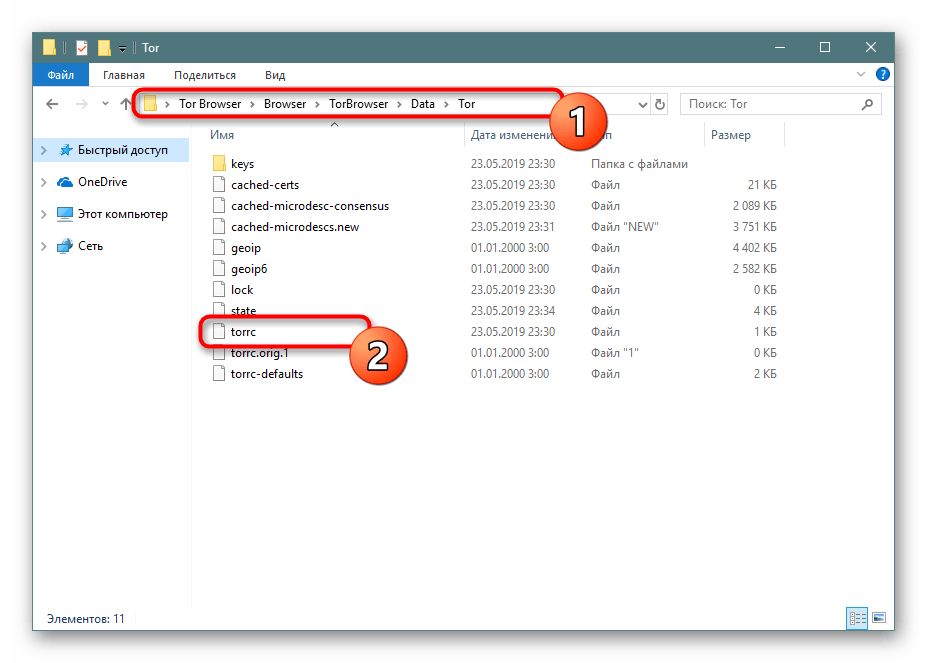
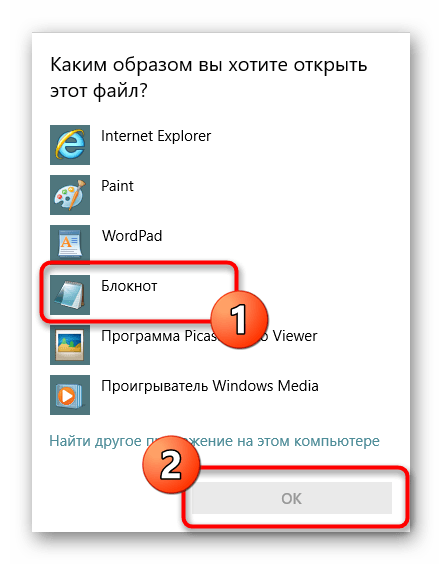
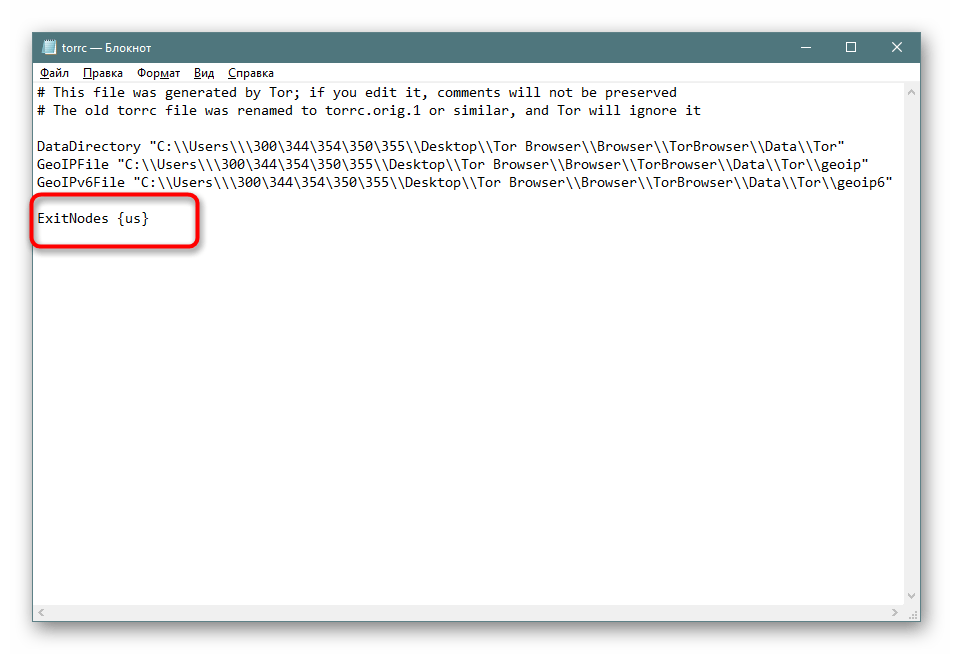
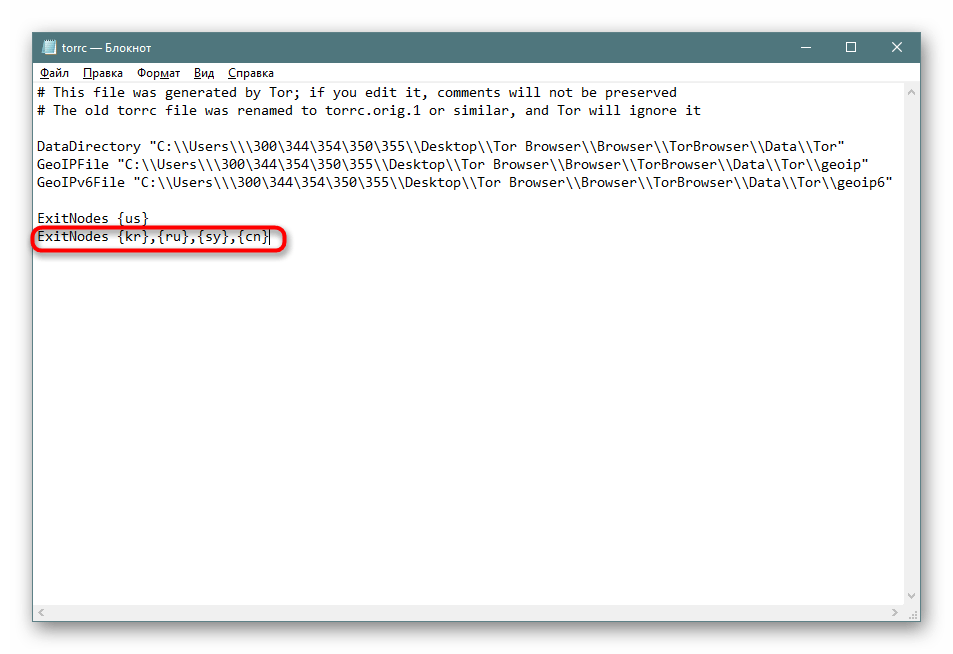
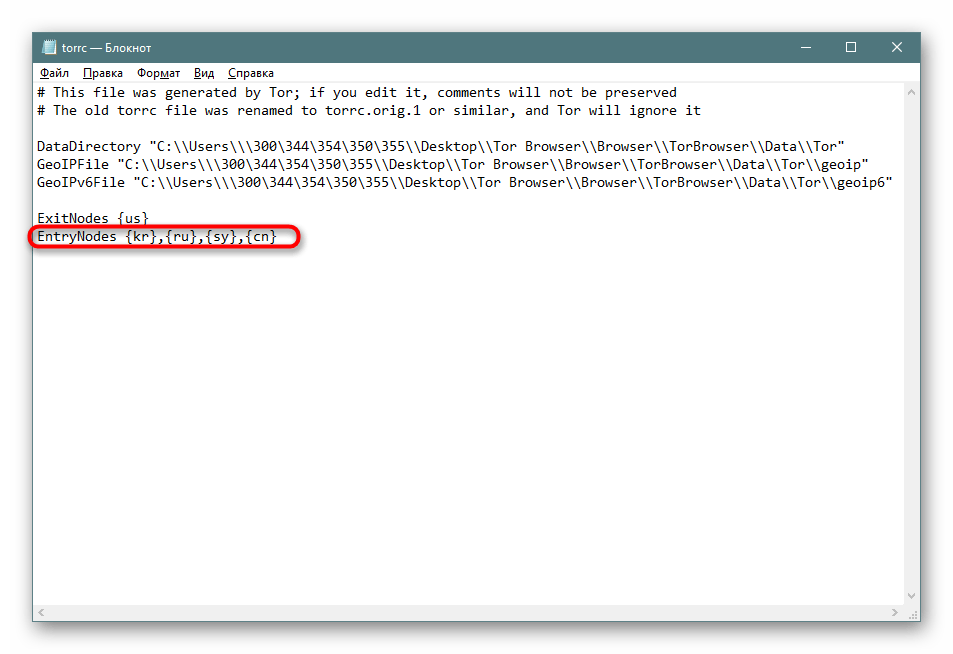
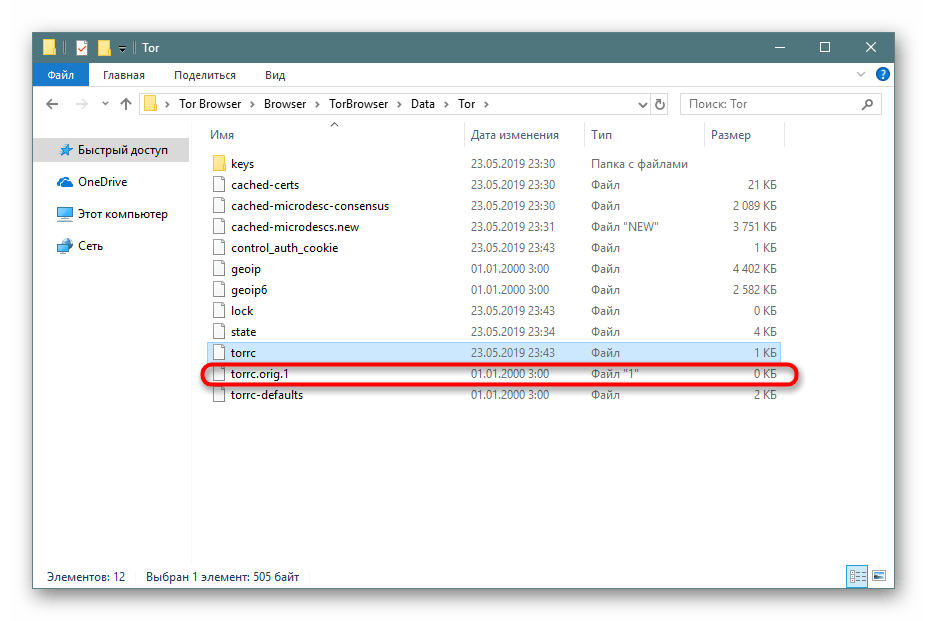
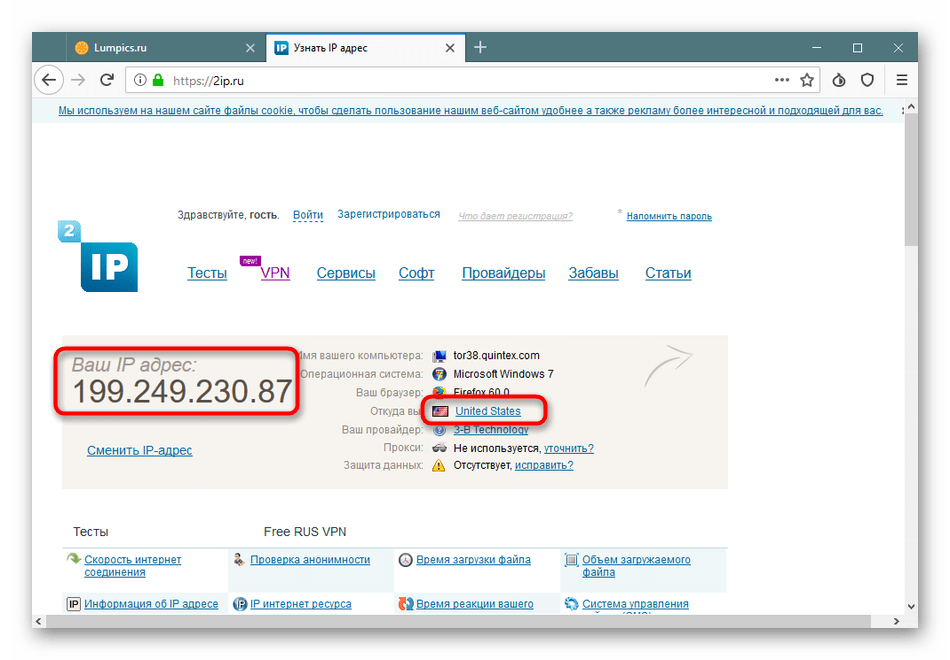
Иногда требуется указывать довольно нестандартные страны для точек входа или выхода. В таком случае не всегда имеется представление об их кодах, что вызывает различные затруднения или ошибки при вводе. Избежать их поможет обращение к таблице, в которой написаны все коды в верном формате ISO 3166-1. Находится она на известном сайте Википедия, и перейти к ней можно, кликнув по указанной ниже ссылке.
Список кодов стран в формате ISO 3166-1
Подключение при запуске
Во время первого и последующих запусков браузера на экране появляется экран настройки сети. Обычно он пропадает после первой успешной конфигурации, а при появлении ошибок с соединением становится активным опять. В нем пользователю предлагается собственноручно настроить подключение, указав доступные порты, прокси или мосты. С прокси-сервером все довольно просто — вам надо нажать на «Я использую прокси для подключения к интернету» и заполнить появившуюся форму в соответствии с имеющимися данными.

С портами тоже все предельно ясно — настройками межсетевого экрана иногда заблокировано задействование определенных портов, что и вызывает надобность указания разрешенных. Набор номеров портов осуществляется через запятую.
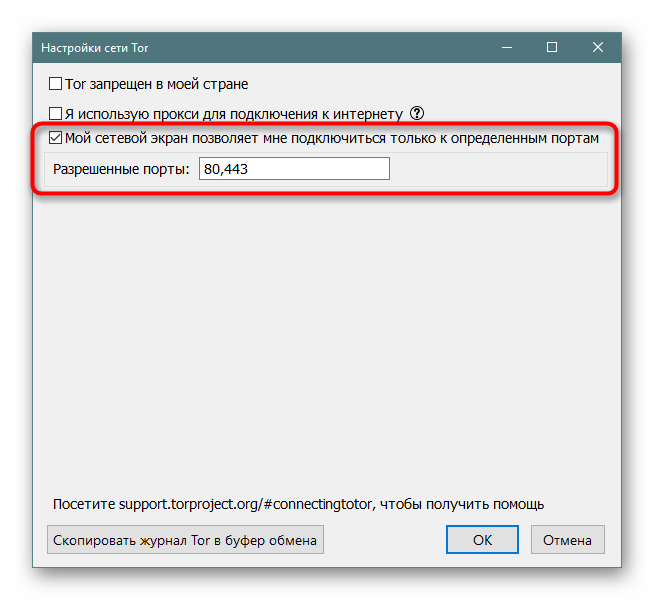
Проблемы возникают чаще всего у тех юзеров, у кого Tor заблокирован со стороны провайдера. Тогда любая попытка подключения к сети прерывается. Решается она только установкой моста. Такую функцию добавили разработчики и организовали корректную ее работу, что позволяет использовать один из нескольких вариантов.
Выбор встроенного моста
Разработчики встроили несколько типов мостов, которые организовывают защищенное соединение. Они написаны по разным технологиям на разных языках программирования, что делает их более устойчивыми перед защитными механизмами поставщиков интернет-услуг. Вам нужно лишь отметить маркером «Выбрать встроенный мост» и указать один из имеющихся вариантов. Далее путем проверки работоспособности выбирается оптимальный мост.
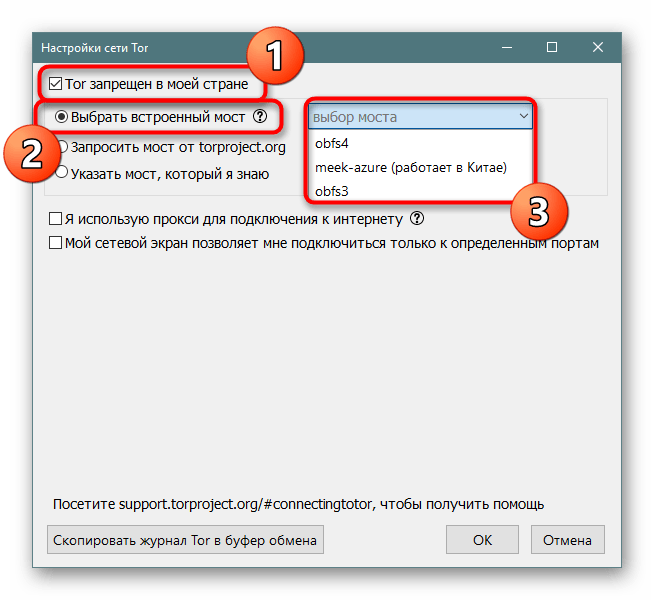
Что касается разницы всех присутствующих типов бриджей, то с ними вы можете ознакомиться в официальной документации разработчиков веб-обозревателя. Там имеется информация по каждой технологии, их детальные описания и ссылки на полные развертки, опубликованные на GitHub.
Официальная документация о разновидности мостов, используемых в Tor Browser
Запрос моста напрямую
Если никакой из присутствующих встроенных мостов не работает, следует попробовать запросить мост с официального сайта. По надежности он будет эффективнее, но его получение зависит от возможности соединения с самим ресурсом.
- Отметьте маркером пункт «Запросить мост от torproject.org» и нажмите на соответствующую кнопку для запроса бриджа.
- Ожидайте завершения обращения. В случае, когда оно длится уже несколько минут, прерывайте его и переходите к следующему способу получения моста.
- При успешной связи с сервером появится уведомление с просьбой ввода капчи.
- Затем будет предоставлен мост, и на этом процедура подключения завершена. При надобности всегда можно попросить новый адрес.
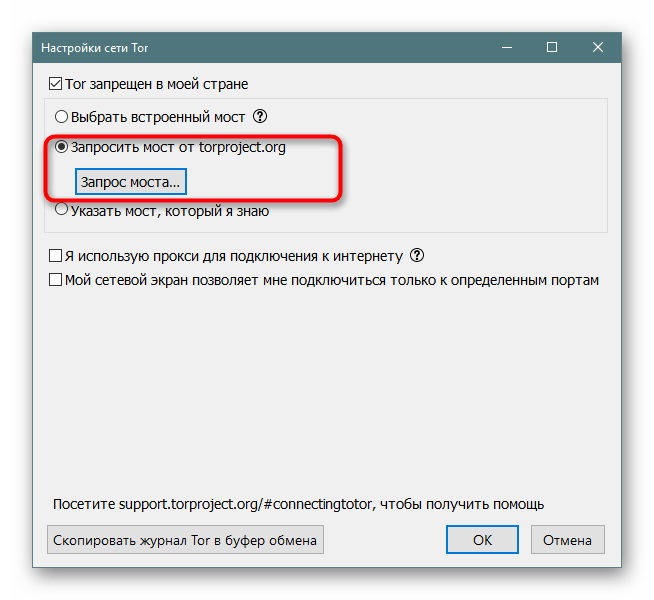
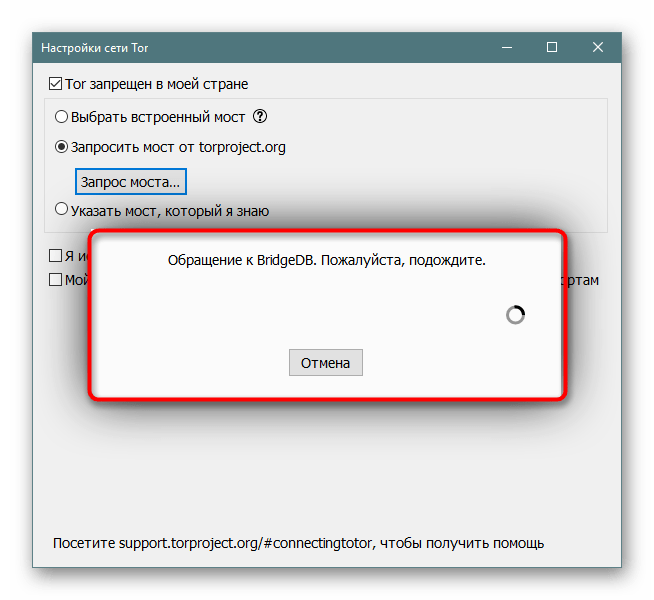
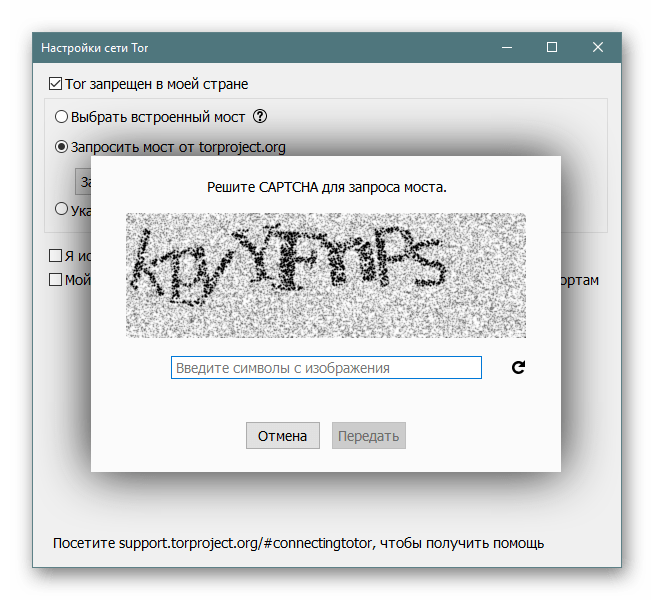
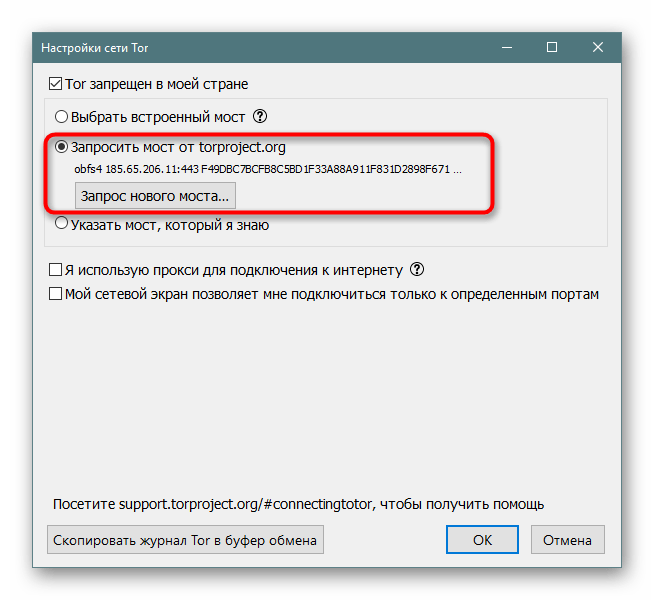
Ручное получение моста
В отдельных ситуациях никакой из приведенных выше вариантов не окажется действенным, поскольку провайдеры используют продвинутую технологию защиты. Тогда придется заходить на официальный сайт с мостами через любой рабочий браузер и получать его вручную, а делается этот так:
Получение мостов на официальном сайте BridgeDB
- Перейдите по указанной выше ссылке и нажмите на «Шаг 2 Получите мосты».
- Доступен режим обычного получения адреса или через определение дополнительных параметров. Здесь выбирайте вариант на свое усмотрение.
- Далее вводится капча.
- На экране появится выделенный адрес, его требуется скопировать в буфер обмена.
- В самом Торе следует отметить маркером «Указать мост, который я знаю» и ввести в поле полученный адрес. После этого щелкните на «ОК».
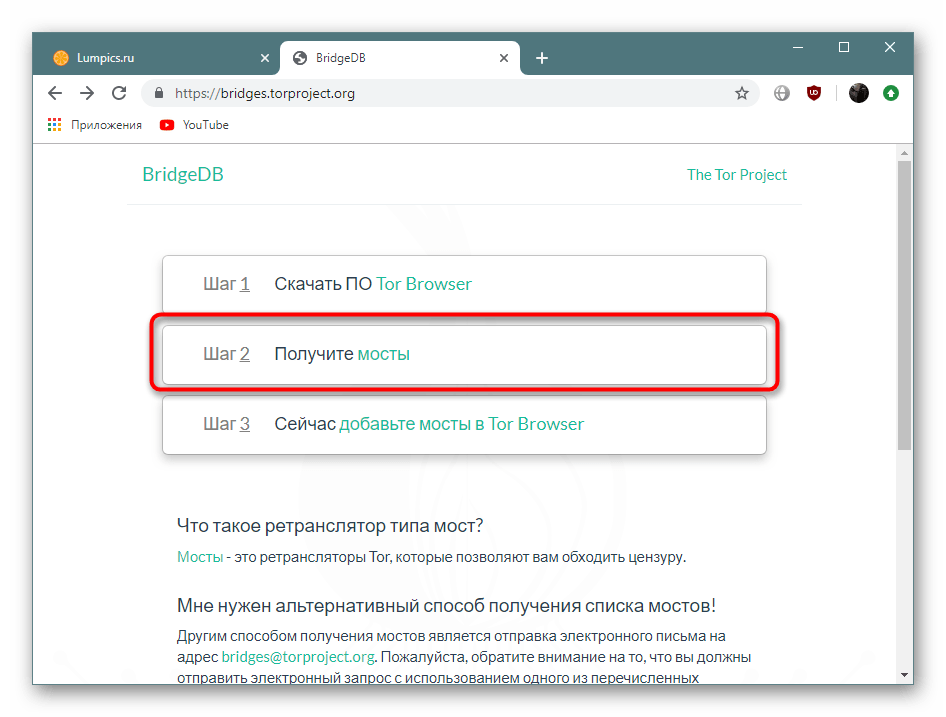
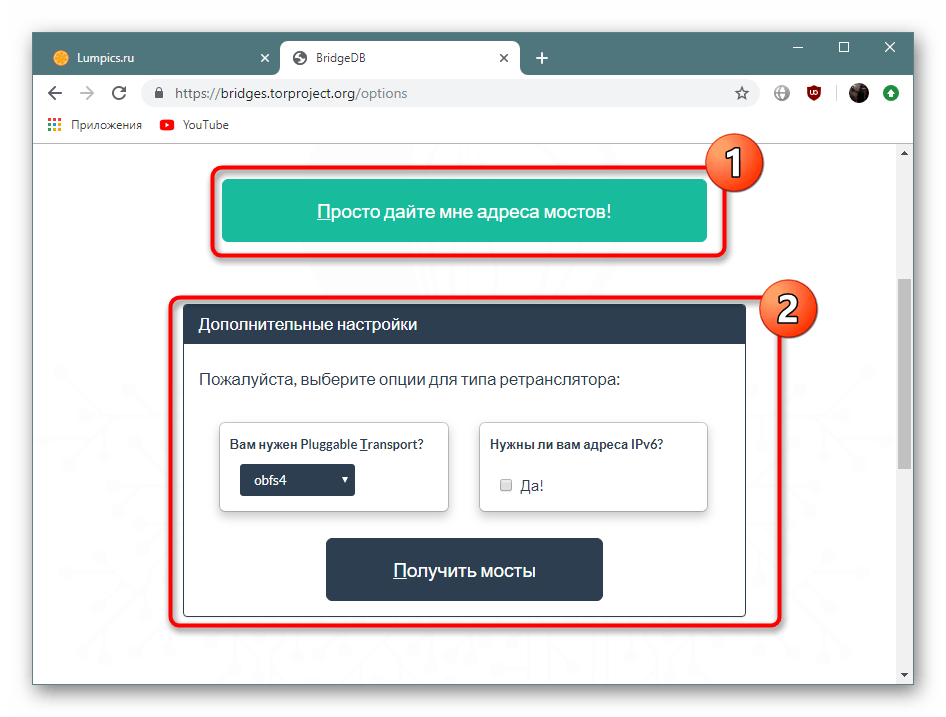
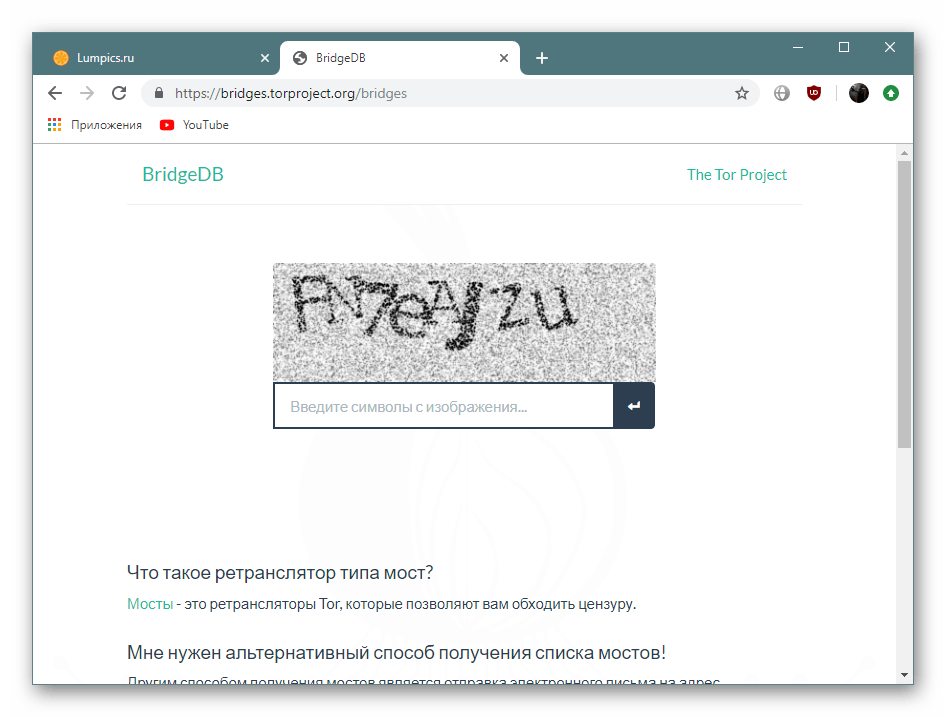
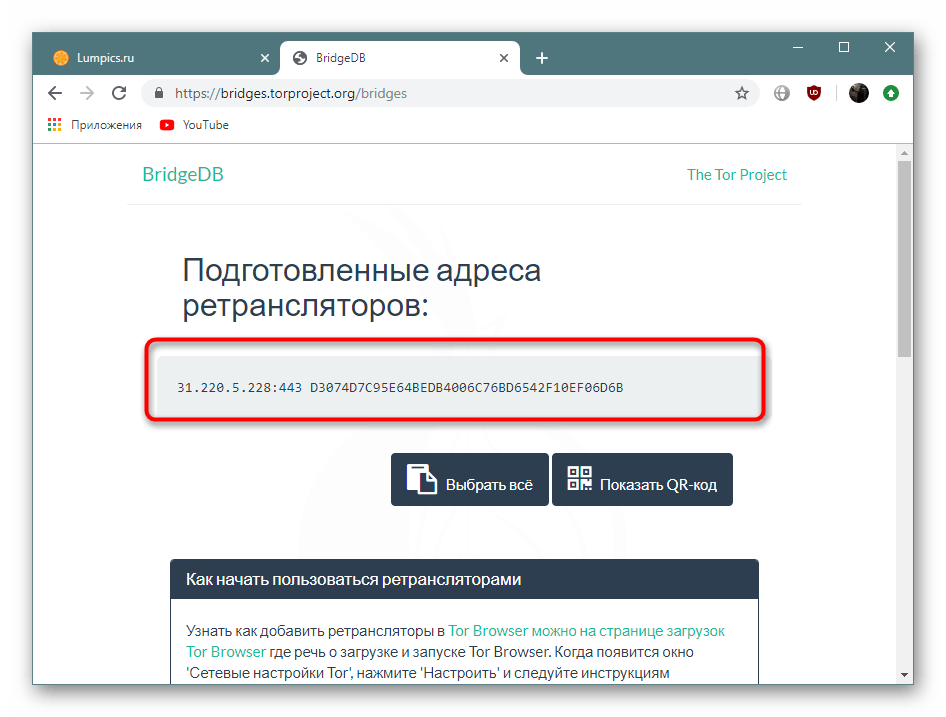
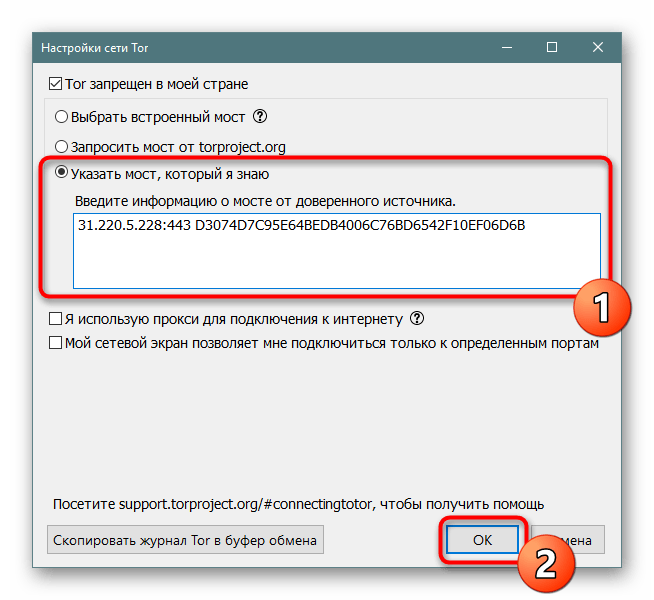
Теперь вы имеете представление о том, как правильно настроить соединение при первом и дальнейших запусках рассматриваемого браузера. Давайте перейдем к следующим пунктам конфигурации.
Правила безопасности
При работе с Тором важно сделать этот процесс безопасным, поскольку часто юзеры любят переходить на подозрительные ресурсы или даже скачивать различные файлы. Существует несколько параметров, на которые требуется обязательно обратить внимание:
- В адресной строке введите
about:configи нажмите на клавишу Enter. При отображении уведомления кликните на «Я принимаю на себя риск!». - Перед вами отобразится список всех доступных параметров. Через поиск отыщите
javascript.enabledи дважды щелкните ЛКМ на отобразившейся строке, чтобы значение изменилось на «False». Такое действие отключит использование JavaScript абсолютно на всех сайтах. - Далее потребуется отключить HTTP Referer, чтобы избежать сохранение адреса первоисточника при переходе по ссылкам на различных страницах. Для этого найдите параметр
network.http.sendRefererHeaderдважды кликните по значению. - Установите его в состояние 0 и сохраните настройки.
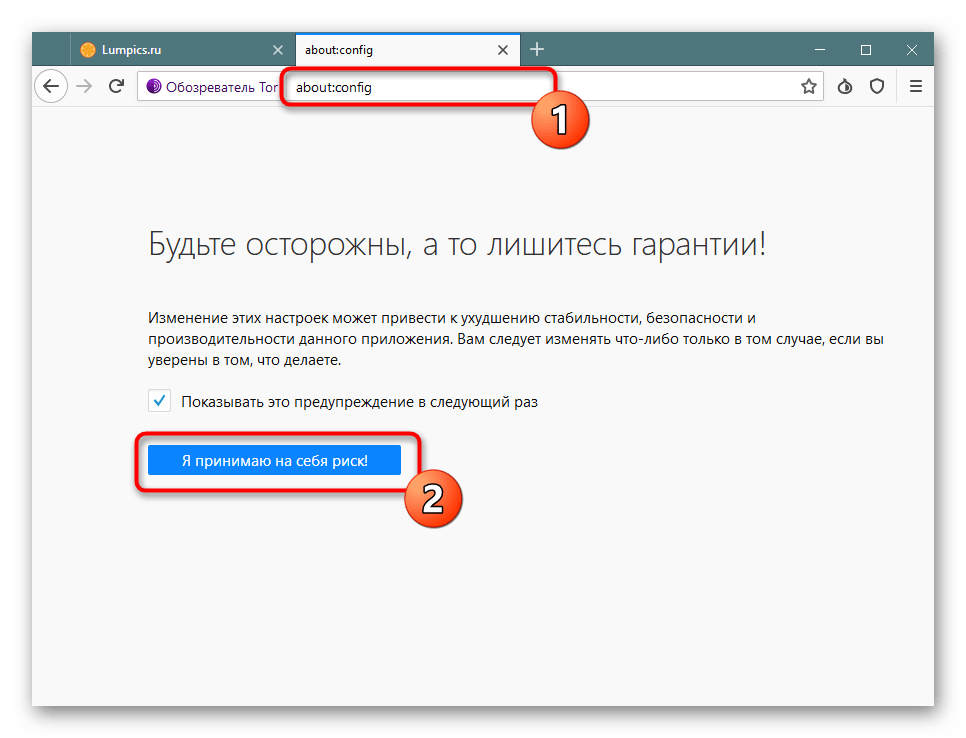
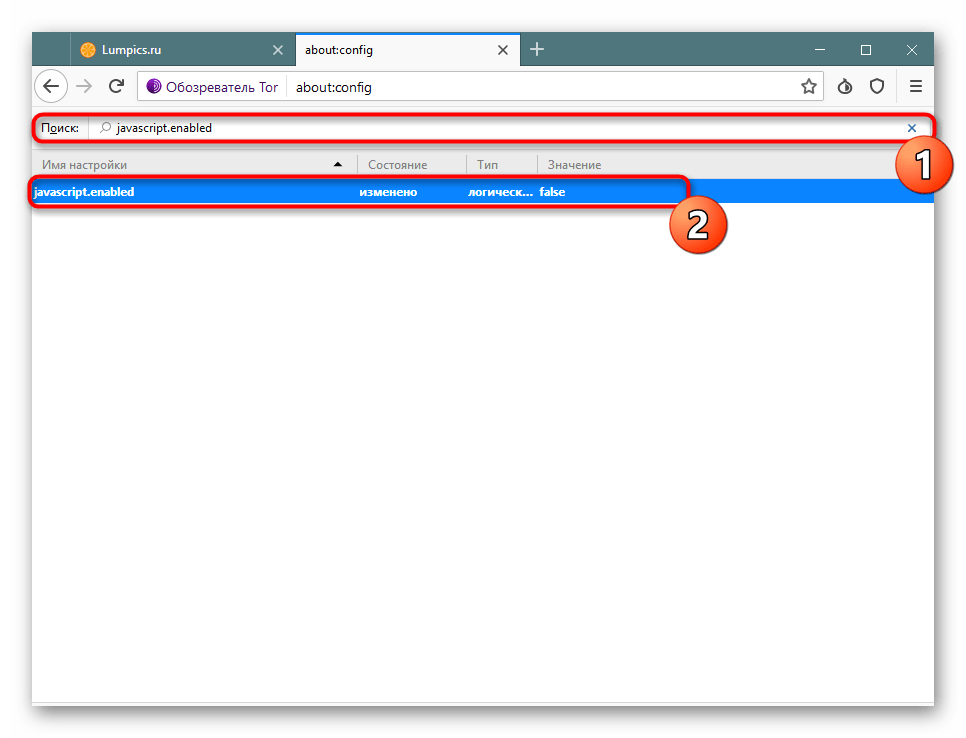
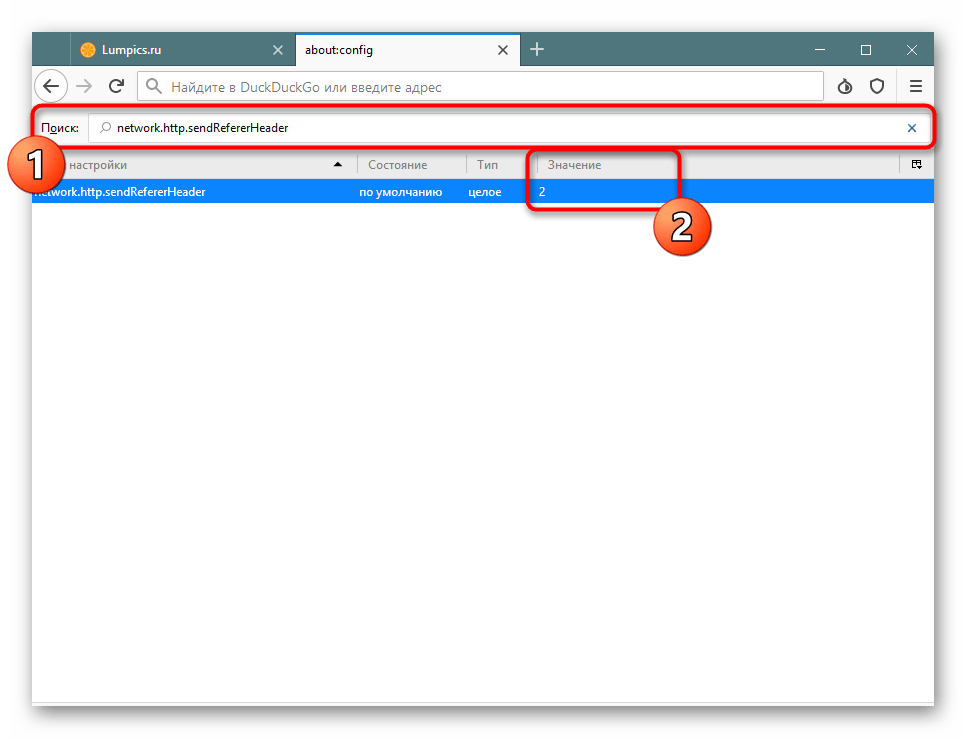
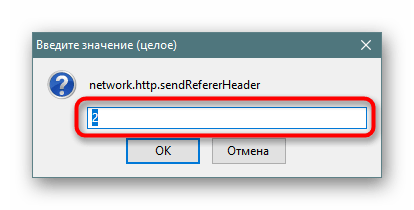
Все действия с конфигурационными параметрами завершены, теперь нужно доделать начатое, воспользовавшись встроенными в браузер настройками, ведь практически все установленные по умолчанию значения не обеспечивают надежной защиты.
- Откройте меню, щелкнув на три горизонтальные полоски справа вверху, и перейдите в раздел «Настройки».
- Здесь переместитесь в категорию «Privacy & Security».
- В первую очередь убедитесь в том, что история просмотров никогда не будет сохранена.
- Куки настройте на свое усмотрение. Для полной безопасности их можно отключить, но при этом иногда страдает отображение содержимого страниц.
- Включите защиту от отслеживания, выставив маркер в необходимый пункт. Ниже находится параметр, отвечающий за отправку уведомлений сайтам о том, что вы отказываетесь от использования онлайн-трекеров, его тоже можно выставить на свое усмотрение.
- Отдельное внимание уделите разрешениям, отключив активацию микрофона, камеры и обнаружение местоположения. Обязательно убедитесь в наличии установленной галочки возле «Блокировать всплывающие окна».
- Ниже находится одна из уникальных функций Tor Browser — «Уровень безопасности». В нем присутствует три режима работы, каждый из них ограничивает запуск определенных инструментов, что и позволяет повысить защиту. Ознакомьтесь с описанием всех режимов и выберите оптимальный для себя.
- Помимо всего, разработчики рекомендуют изменить предпочитаемый язык отображения страниц, чтобы повысить анонимность. Делается это в разделе «General». Возле пункта «Language» потребуется нажать на «Choose».
- Выберите язык из списка или добавьте новый.
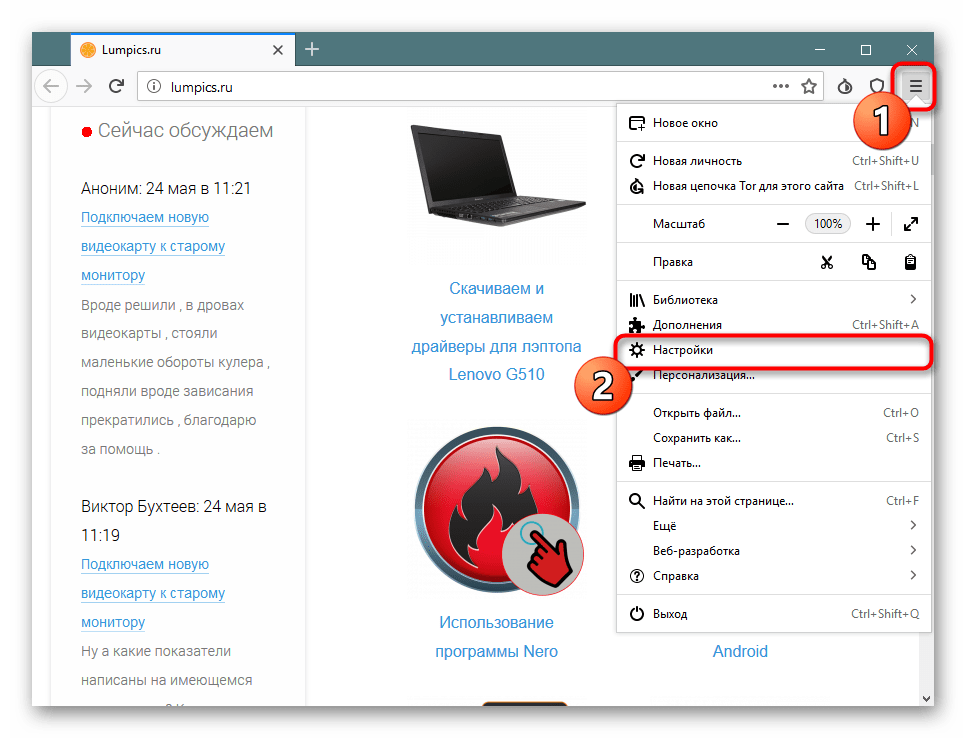
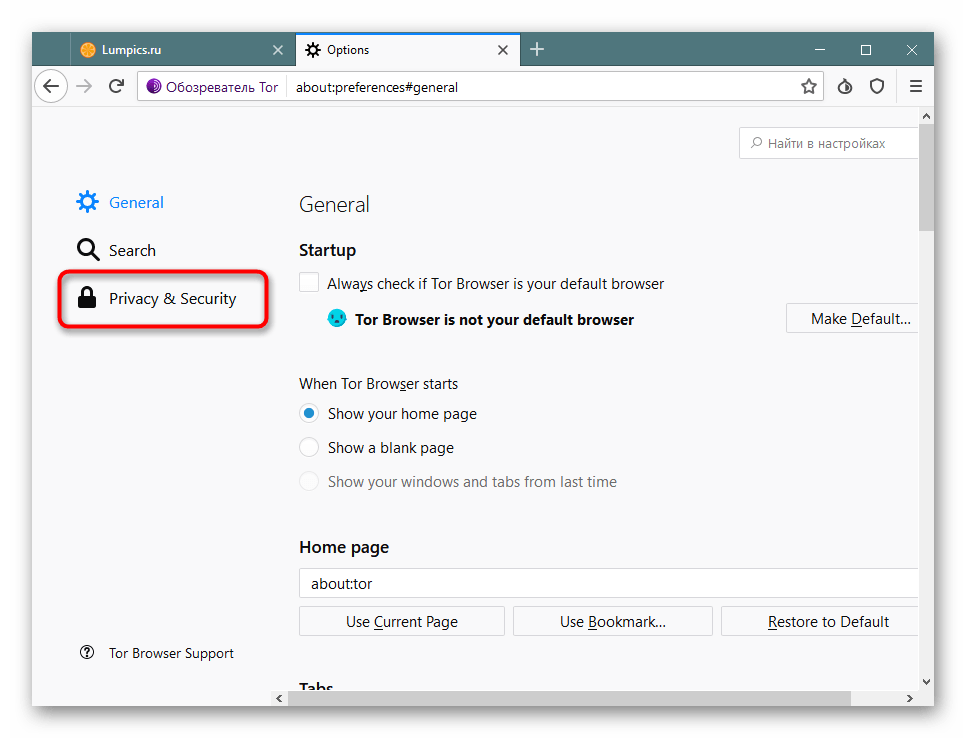
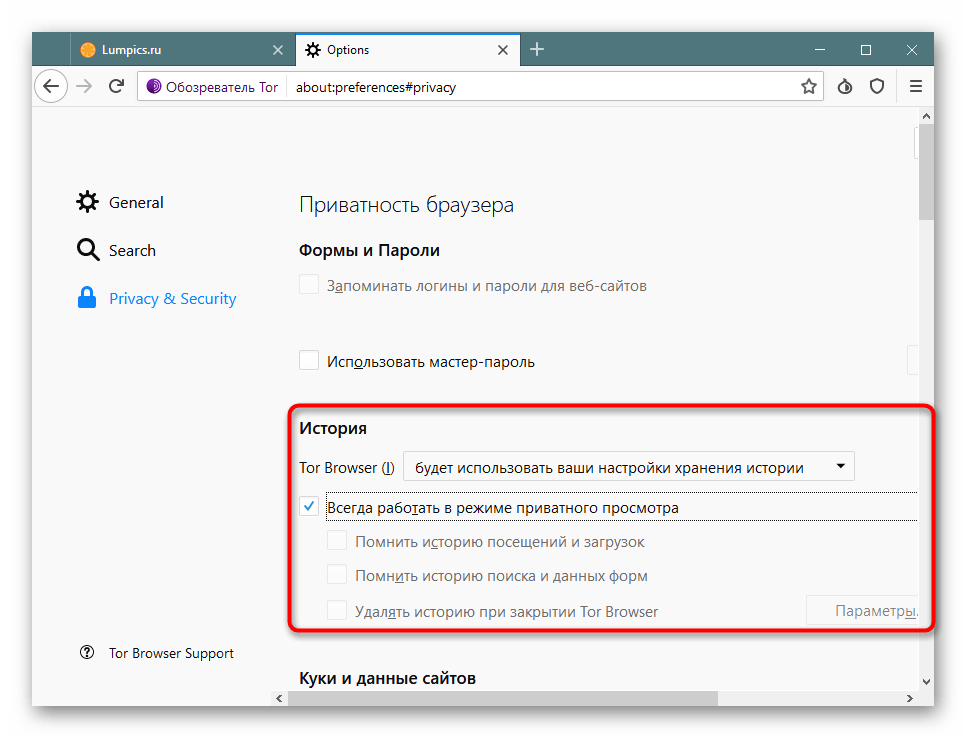
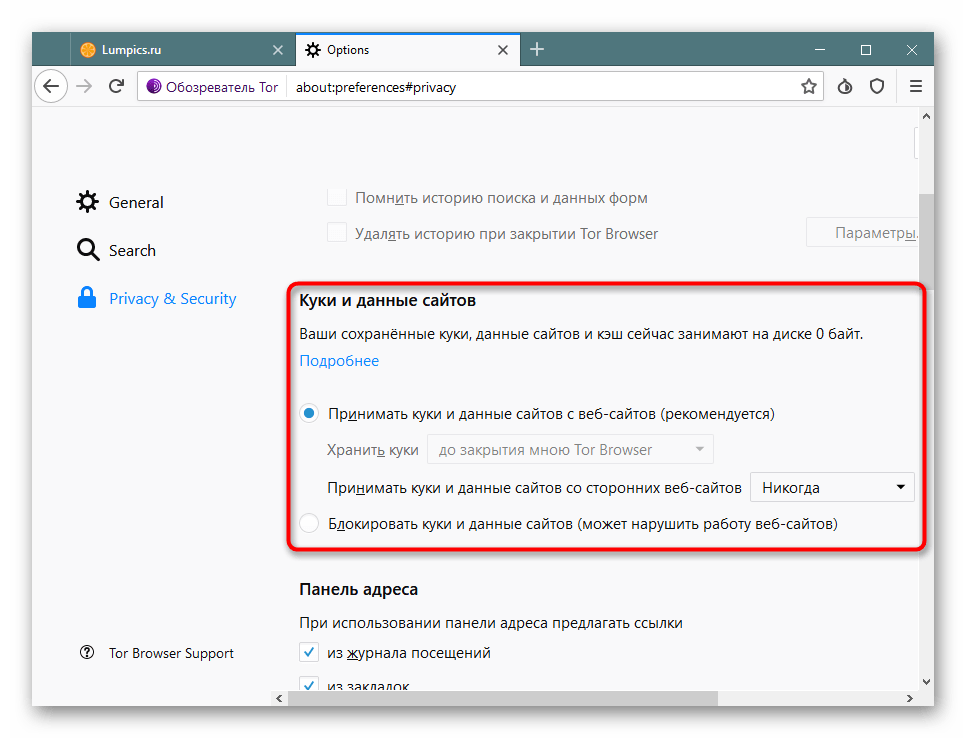
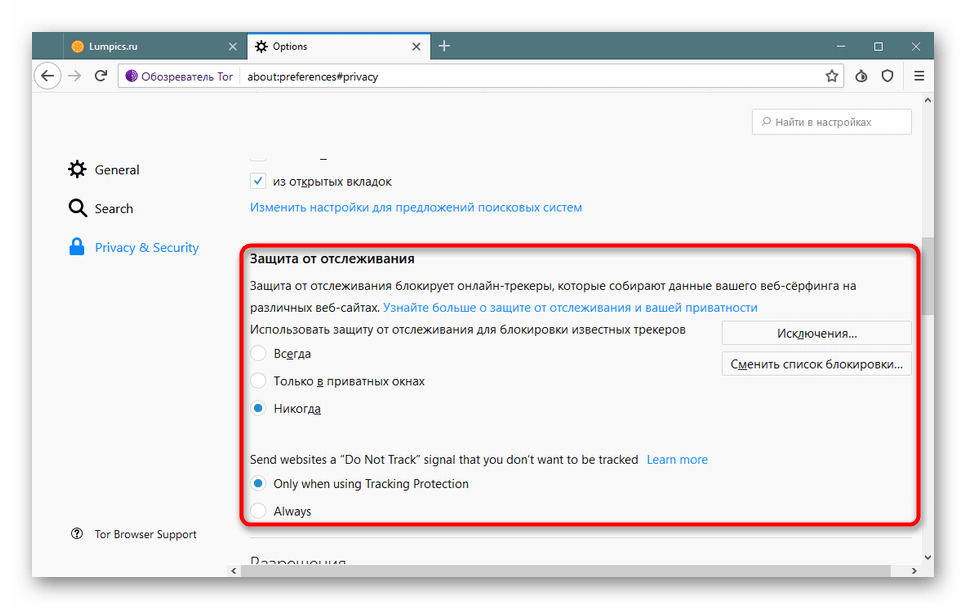
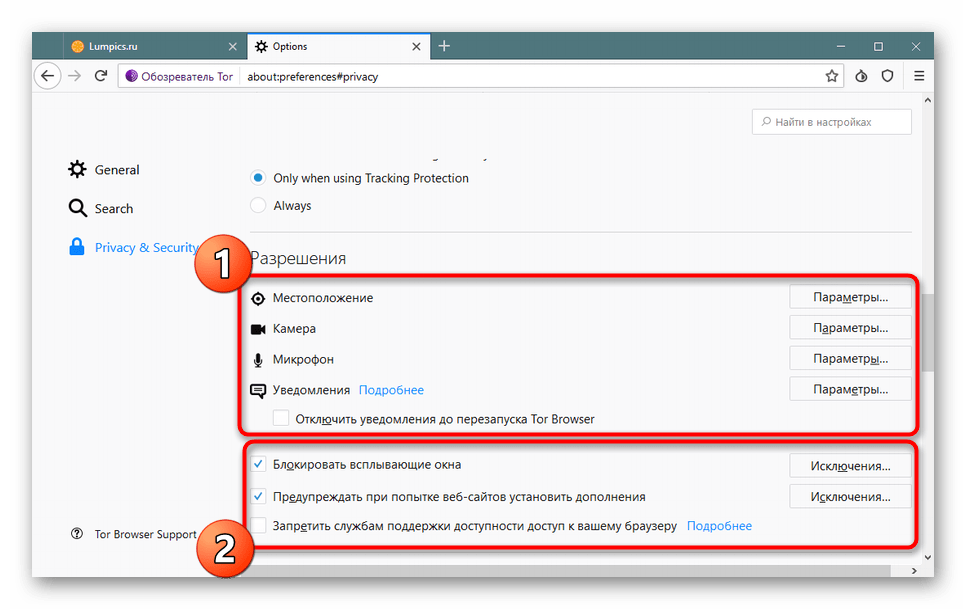
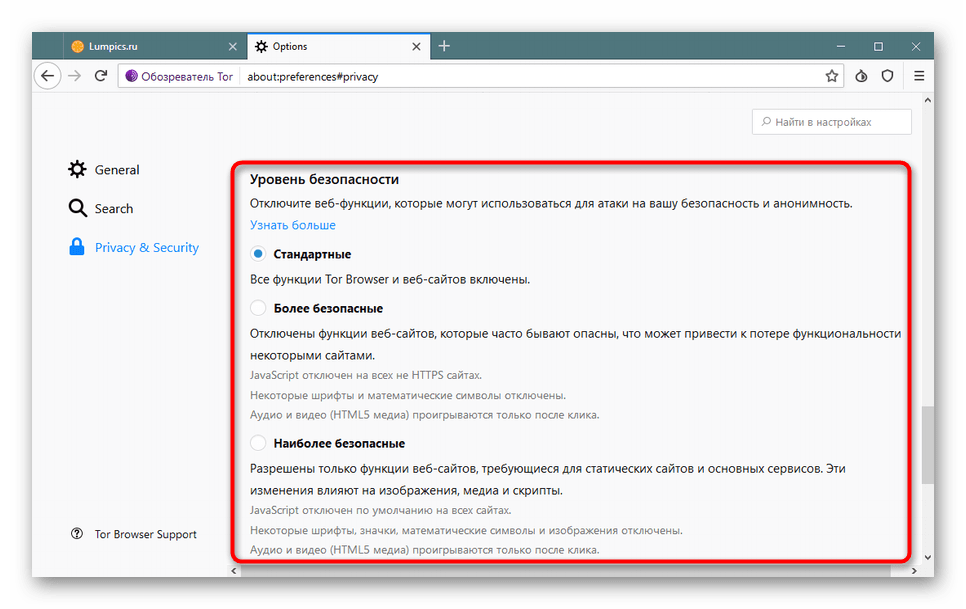
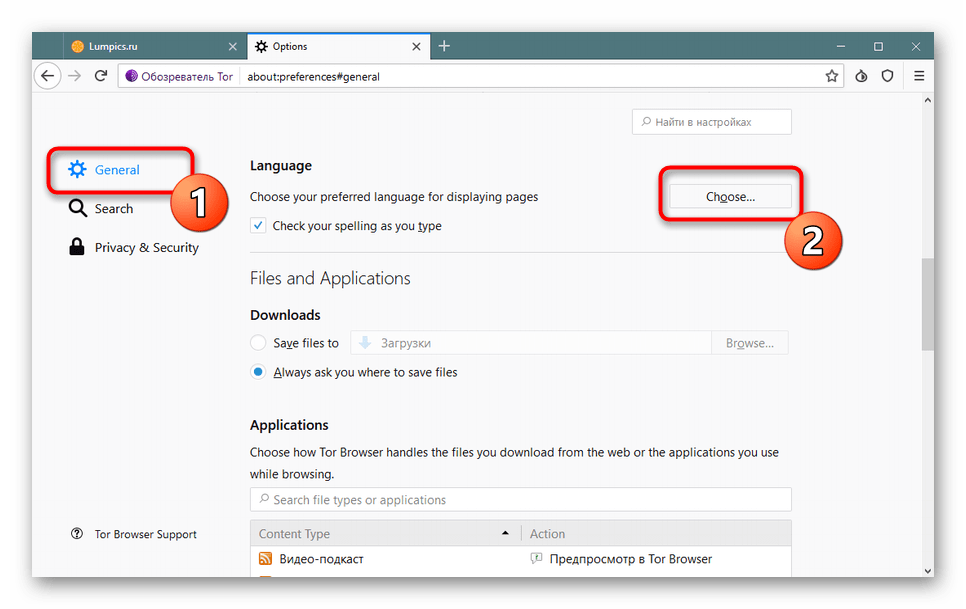
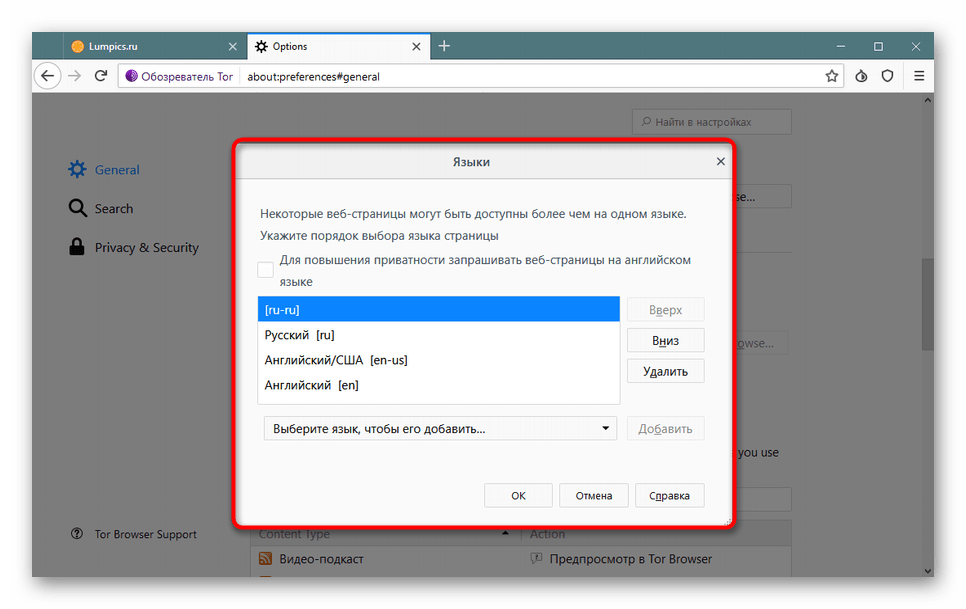
Мы уделили особое внимание скриптам, например, JavaScript и HTTP Referer, поскольку они имеют определенные уязвимости, используемые злоумышленниками для распространения угроз или взлома компьютеров. Остальные пункты являются стандартными и основными правилами безопасного интернет-серфинга.
Дополнения
Разработчики встроили в Tor два полезных дополнения, которые повышают защиту при переходе на подозрительные или непроверенные сайты. Одно из них ограничивает запуск скриптов, а второе автоматически перенаправляет на безопасный протокол HTTPS, если это считается возможным. Давайте разберем их подробнее.
- Откройте меню веб-обозревателя и перейдите в «Дополнения».
- Убедитесь в активной работе каждого из них и кликните на «HTTPS Everywhere».
- У этого расширения настроек имеется мало, можно только установить режим обновления версий и убедиться, что стоит галочка возле важного пункта «Автоматическое обновление наборов правил».
- Перейдем к более интересному инструменту — «NoScript».
- В новом окне конфигурации вы видите три вкладки «По умолчанию», «Доверенные» и «Недоверенные». Отметьте галочками все скрипты, которые хотите отключить или включить на страницах разного типа. Еще раз уточним, что отключение этих инструментов повышает безопасность, устраняя уязвимости для передачи вирусов.
- Можно ввести адрес конкретного сайта, чтобы добавить его в один из типов страниц или настроить индивидуальные правила.
- Далее рекомендуем перейти в раздел «Персонализация».
- Здесь находятся значки упомянутых скриптов. Переместите их на верхнюю панель, чтобы ускорить управление ими в случае необходимости.
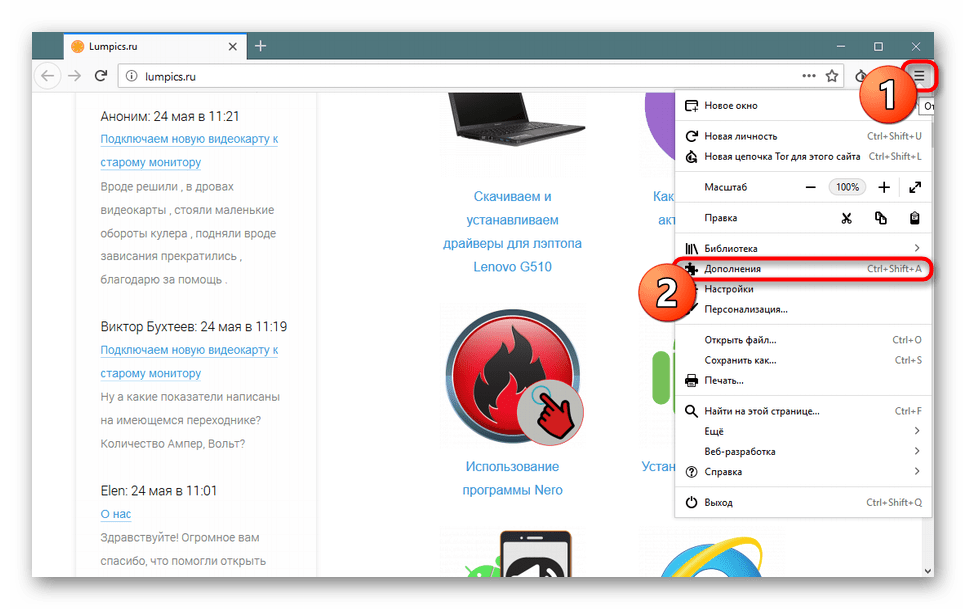
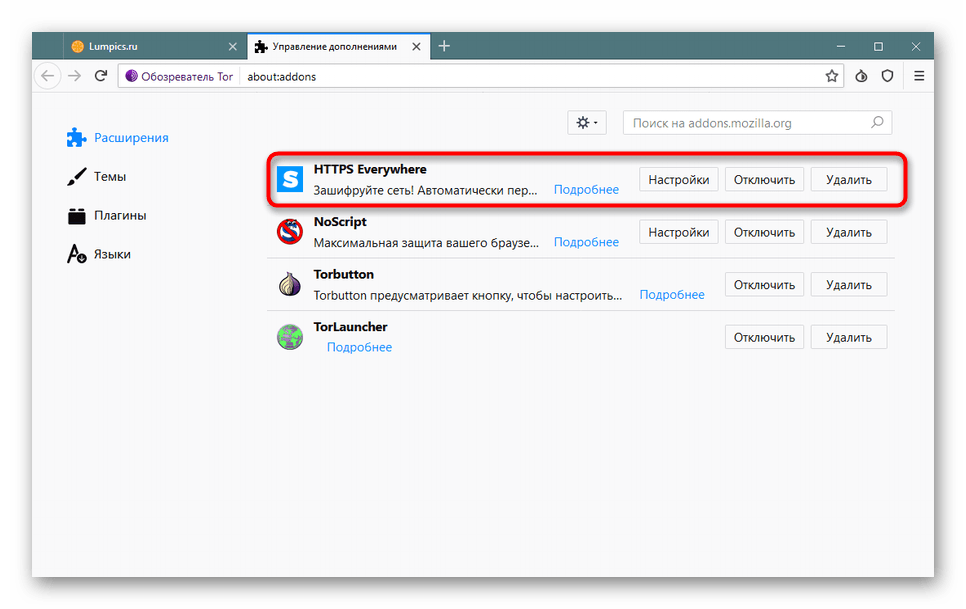
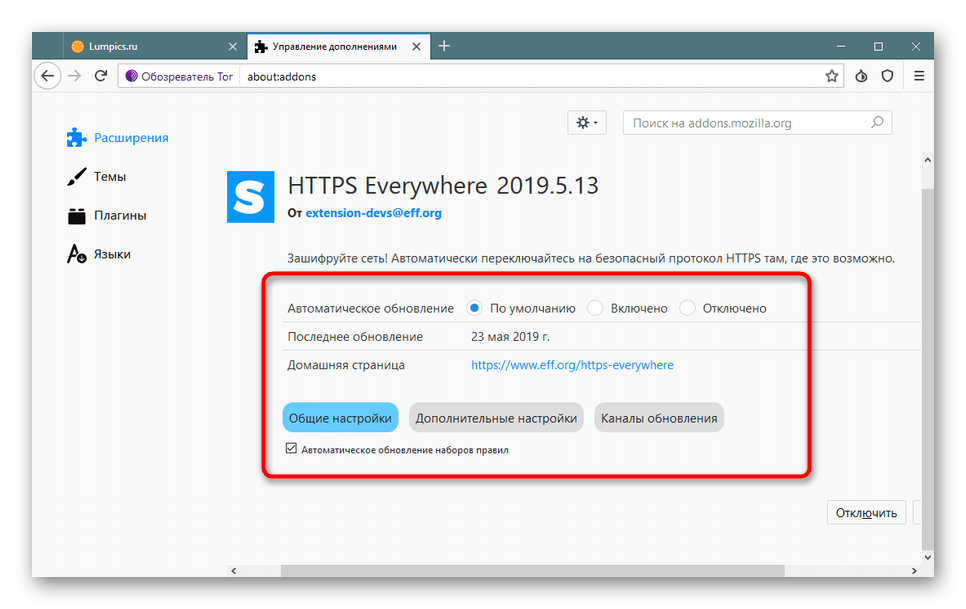
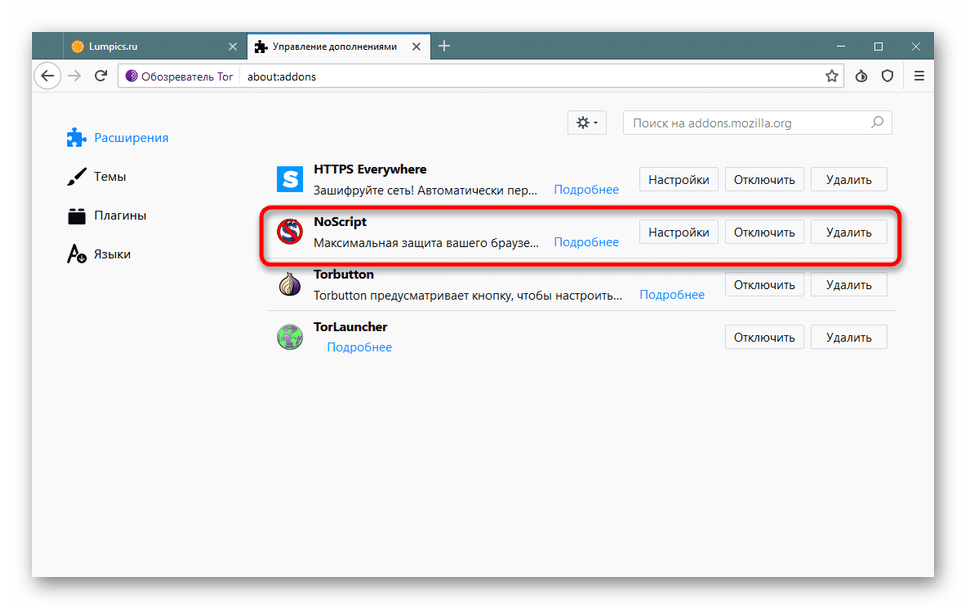
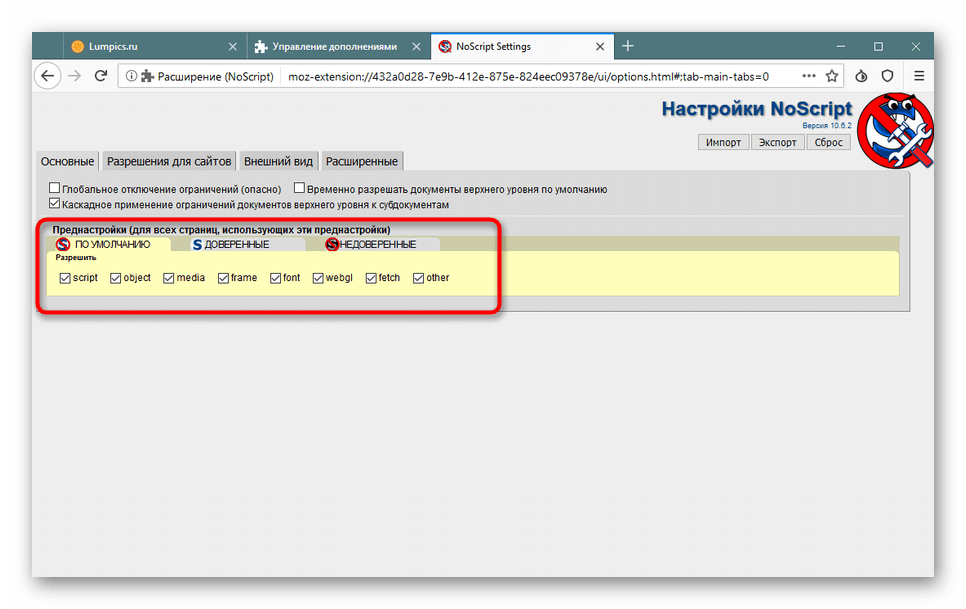
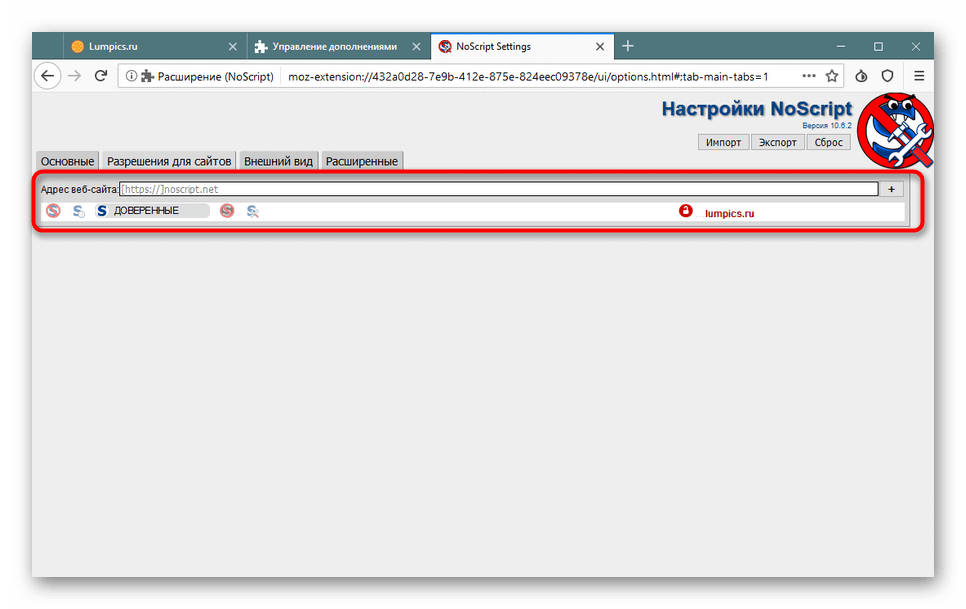
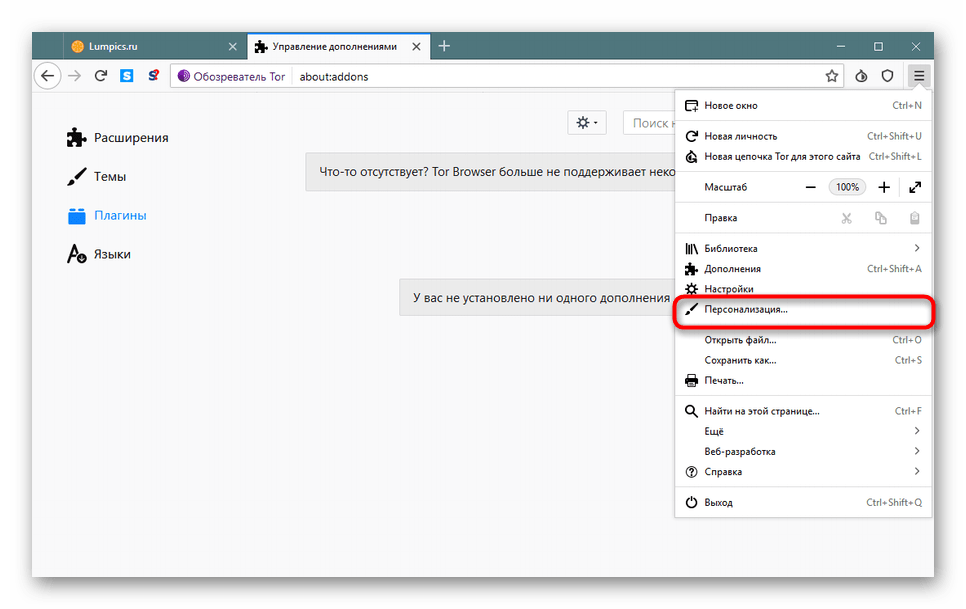
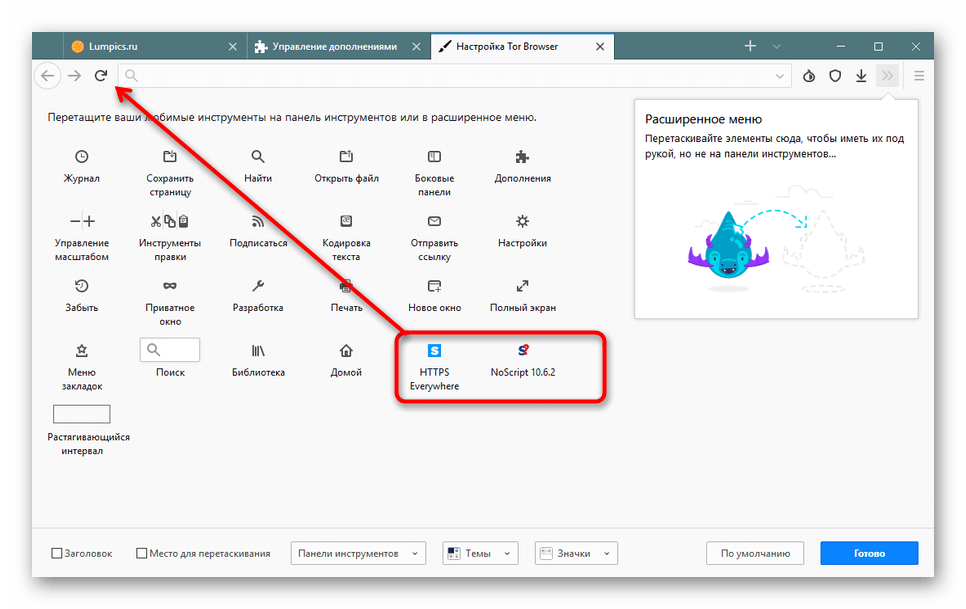
Помимо этого, отметим, что не рекомендуется инсталляция дополнительных расширений и плагинов, поскольку они понижают общий уровень безопасности и могут быть использованы злоумышленниками как уязвимости для передачи вредоносного кода или файлов.
Настройка поисковика
Как уже было сказано ранее, Tor Browser позволяет переходить к сайтам, зарегистрированным на домене .onion. Если вы будете использовать поисковик Google или, например, Яндекс, то такие ресурсы найти не удастся. Существуют специально созданные поисковики, позволяющие выполнять нахождение исключительно по упомянутому домену. Если вас интересует этот процесс, рекомендуется сохранить найденный поисковик, чтобы не вводить его каждый раз.
- Через меню перейдите в «Настройки».
- Здесь в разделе «General» найдите поле «Home Page» и вставьте найденный адрес поисковика.
- При запуске браузера вы будете попадать на нужную страницу, чтобы можно было сразу перейти к поиску.
- Количество и качество отображаемых результатов зависит только от используемого сервиса поиска, ведь у всех них разные алгоритмы.
- Чтобы всегда можно было попасть на страницу сайта, нажмите на значок звездочки и добавьте его на панель закладок.
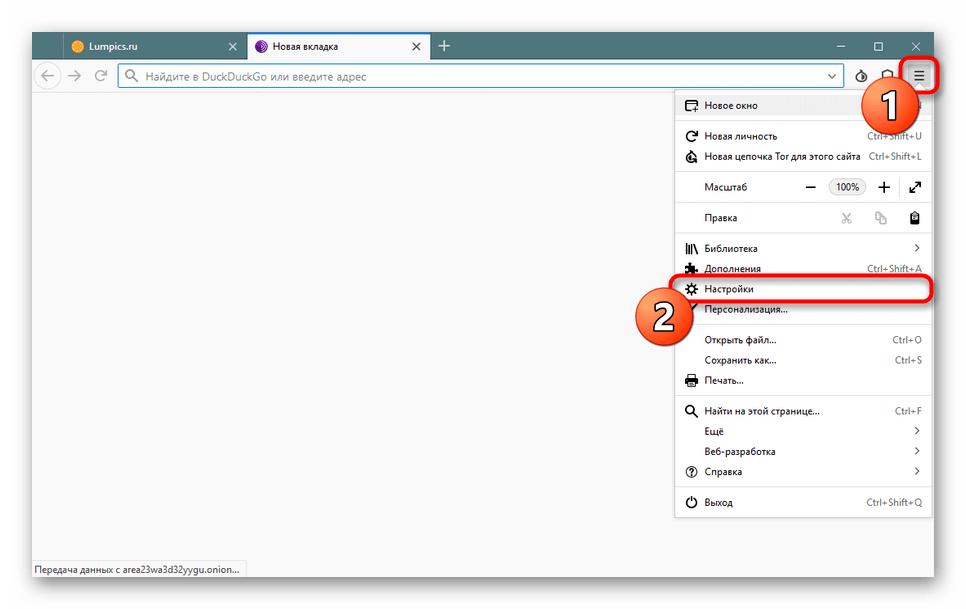
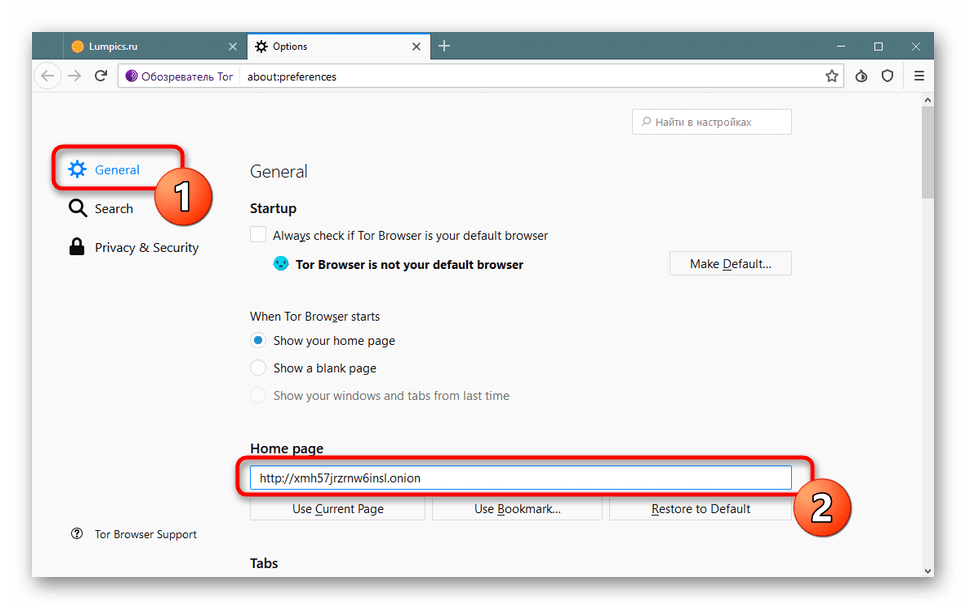
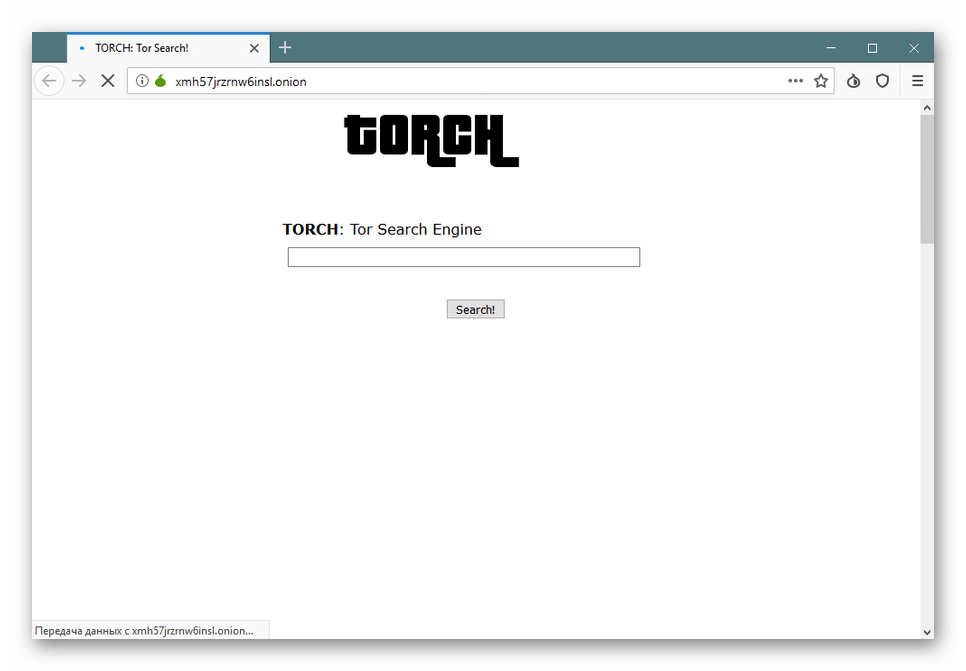
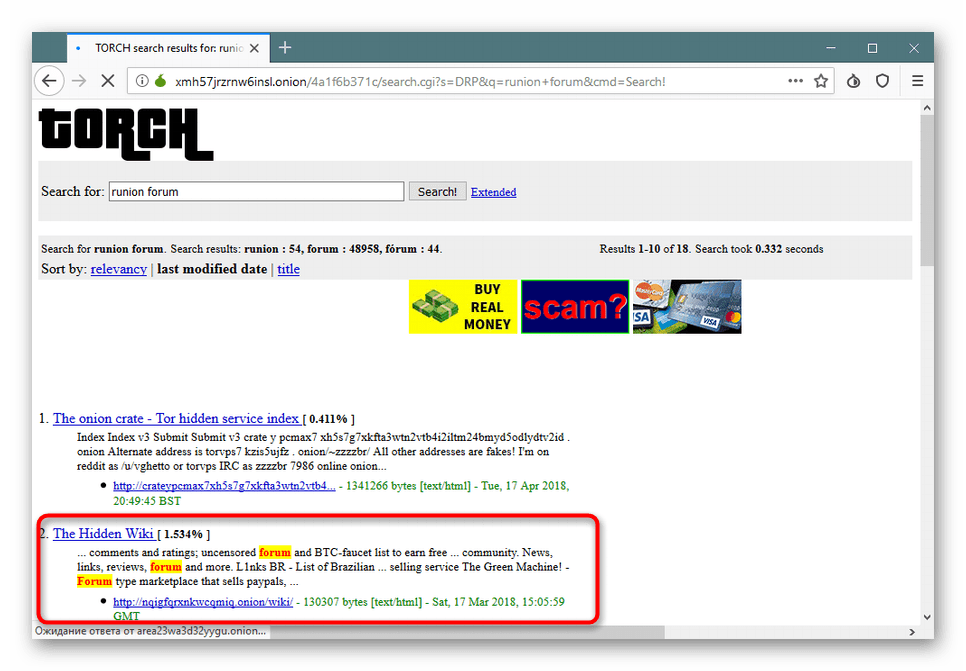
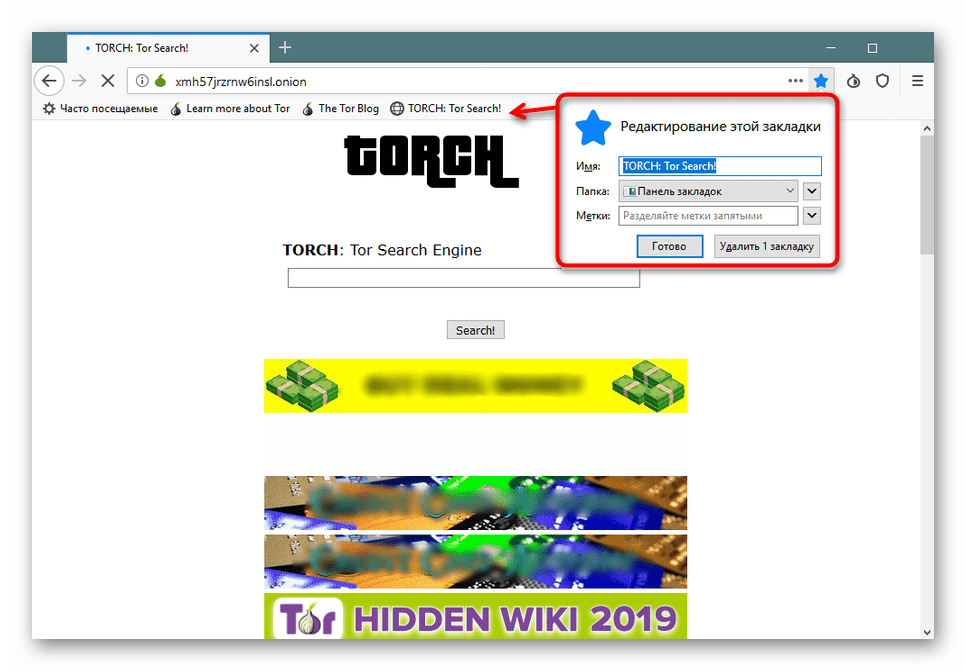
Время от времени адреса любых ресурсов могут меняться, поэтому лучше иметь в запасе несколько альтернатив. Добавляются они на панель закладок точно таким же образом и сохраняются даже после перезапуска обозревателя.
Работа с сайтами
Когда все предварительное редактирование завершено, каждый пользователь захочет полазить по различным сайтам в поисках необходимой информации. При этом необходимо учитывать, что к каждой странице применимы свои настройки, позволяющие изменить цепь соединения или выставить персональные разрешения.
- После перехода на страницу нажмите на появившийся значок луковицы зеленого цвета. Здесь вы сразу увидите цепь сети. Если она вас не устраивает или работает со сбоями, щелкните на «Новая схема для этого сайта».
- В разделе «Защита сайта» имеется кнопка для перехода к дополнительной конфигурации.
- В первой вкладке указывается подлинность ресурса, информация о приватности и технических деталях.
- «Разрешения» отвечают за установку привилегий ресурсу, например, включение или отключение Flash Player, загрузка изображений, получение доступа к экрану или запуск всплывающих окон. Все это настраивается индивидуально под запросы юзера.
- Во вкладке «Мультимедиа» вы найдете список всех изображений и видеозаписей. Это поможет отследить видимый и невидимый контент, отображаемый на странице, и узнать прямые ссылки на эти данные.
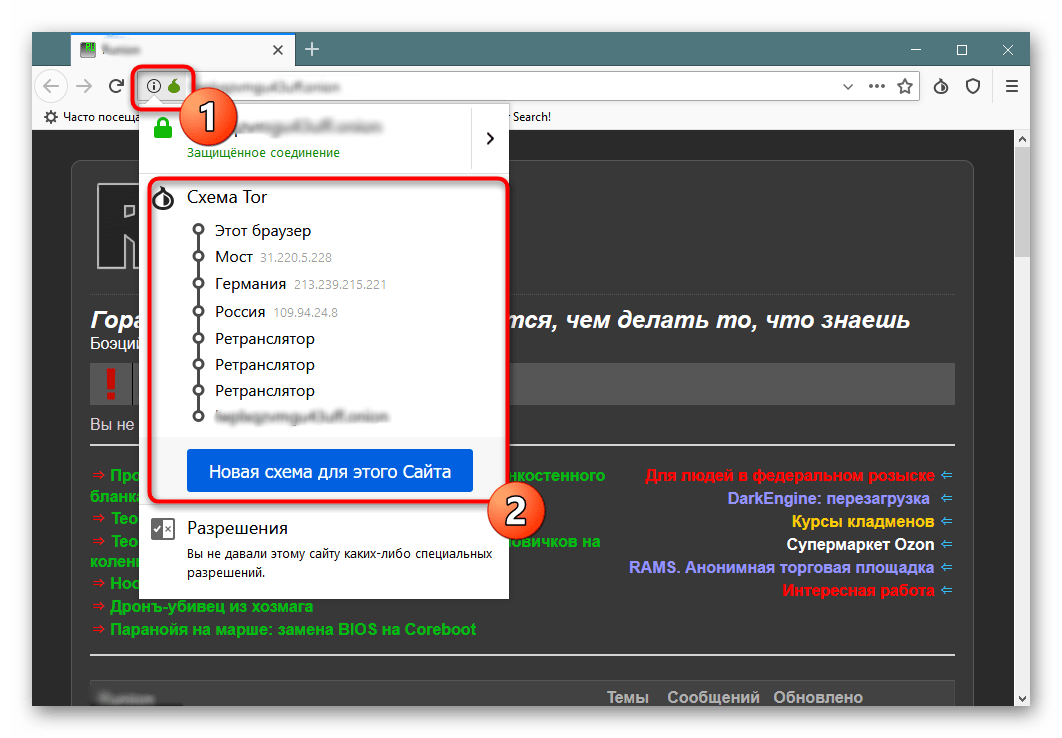
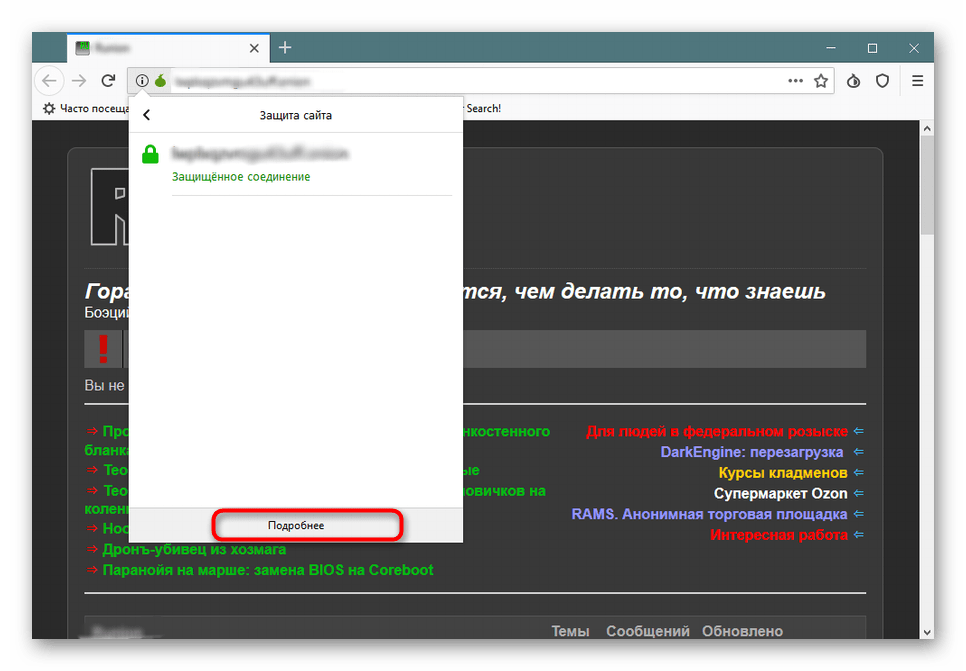
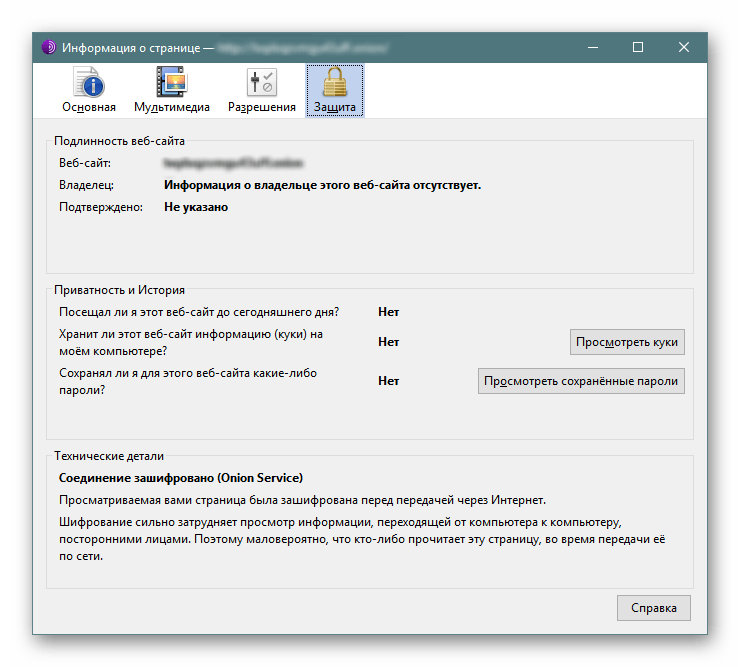
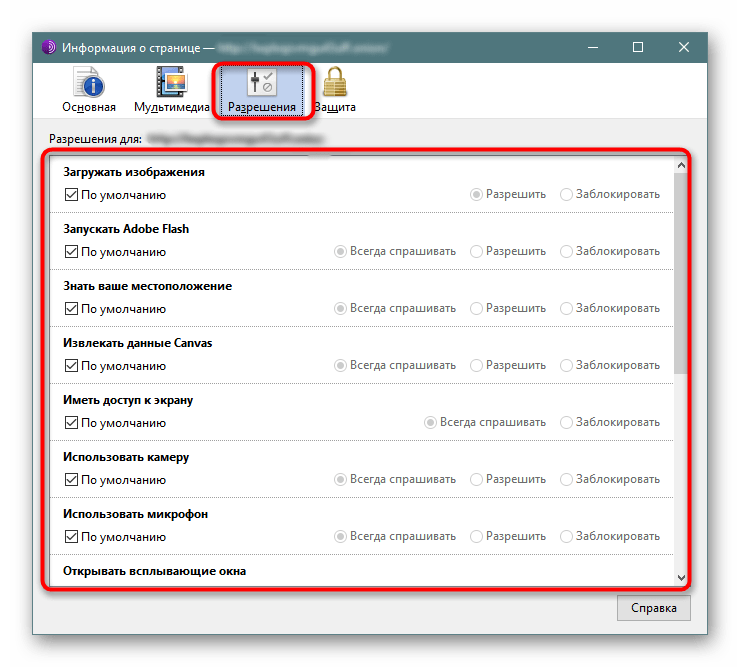
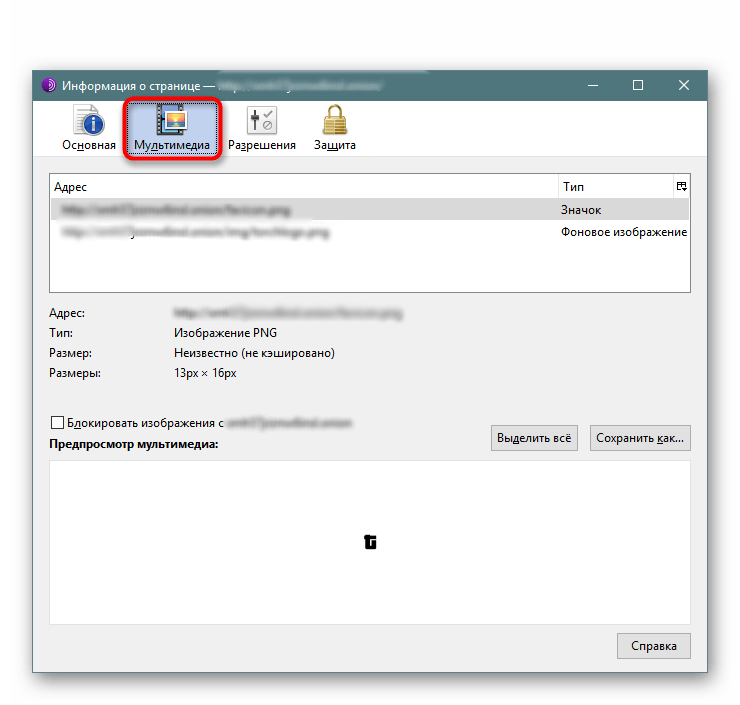
Теперь вы знакомы со всеми основными аспектами конфигурации Тор Браузера. Как видите, существует множество важных параметров, отвечающих за удобство и безопасность серфинга. Важно подобрать правильную настройку, чтобы создать идеальные условия индивидуально для себя.
 Наша группа в TelegramПолезные советы и помощь
Наша группа в TelegramПолезные советы и помощь
 lumpics.ru
lumpics.ru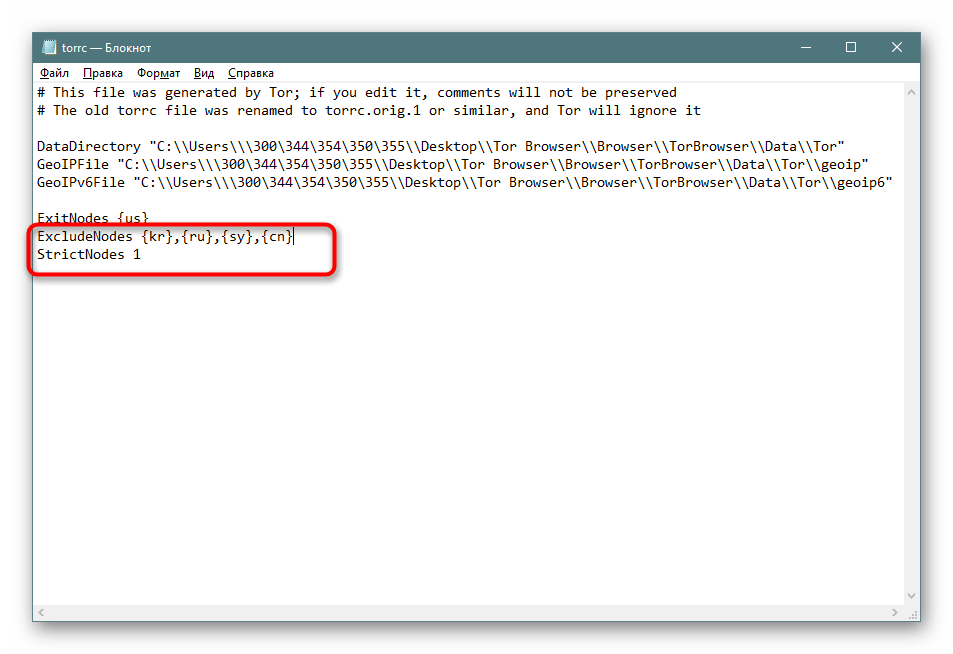
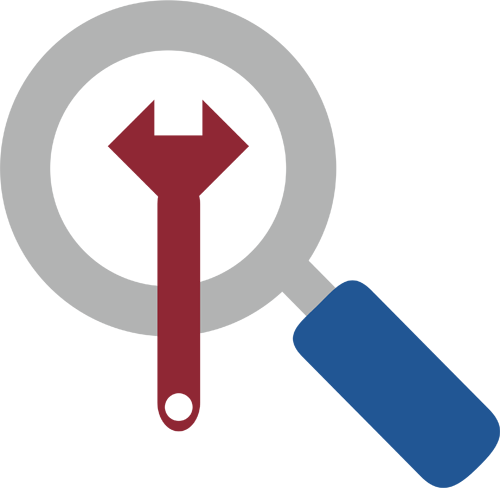


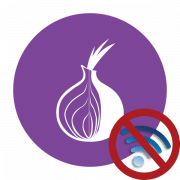
Как добавить фото в тор браузере
Здравствуйте !
Если я подключу Tor Browser через Socks 5, то будет ли мой провайдер
Интернета видеть, что я пользуюсь Тор-ом ? Если будет, то зачем подключать
Tor Browser через прокси ?
Вот и всё.
С уважением, spb304
в новой версии Тор при запуске показывает обновление (около 50 мб), а потом предлагает перезапустить. Но каждый раз пр перезапуске он снова загружает то же обновление, и все повторяется. Что с ним не так?
Здравствуйте. Здесь поможет только полное удаление программы и повторная ее загрузка с официального сайта. Тогда, скорее всего, данное уведомление о необходимости загрузки обновления просто пропадет.
Возникла проблема с флеш плеером, устанавливал обновлял несколько раз, в настройках включен на постоянной основе, в разрешениях сайта включен, но не работает.Заметил исчез лук слева экрана, где была настройка Изменить сведения отличающие вас от других пользователей тор, без нее не работает флеш как исправить?
Здравствуйте, Аноним. Здесь точно что-то случилось в самом конфигурационном файле. Попробуйте просто переустановить браузер. Так вернутся стандартные настройки и все должно работать нормально.
Переустанавливал браузер 3 раза, так же обновлял флеш — ничего, обычные флеш игры первобытные запускаются, допусти в вк не хотят, интересно от чего так.
Скорее всего, проблема заключается именно в специфике работы браузера, поскольку изначально он не очень подходит для того, чтобы запускать игры. Попробуйте для этих целей использовать любой другой обозреватель.
Здравствуйте.Через старый Tor версии 6.5.2 захожу на сайты с защитой CloudFlare без проблем.Начиная с v7.0 и выше CloudFlare на сайты не пускает-страница перезагружается бесконечно.JS включал,настройки безопасности менял.Что можно сделать? Спасибо.
Здравствуйте, Аноним. Вы можете только попробовать отключить все расширения, изменить язык отображения страниц и попробовать произвести другие манипуляции с настройками. Скорее всего, сейчас сайты с CloudFlare используют какие-то особые алгоритмы идентификации Tor Browser. То есть уязвимости появились с версии 7, а какие именно — этого мы не сможем узнать самостоятельно. Если не получится обойти блокировку путем изменения настроек, придется использовать старые версии Тора для входа на такие сайты.
У меня сложилось впечатление,что не хватает времени на обработку запроса.Может быть поменять какой-то параметр в about:config?
Здравствуйте еще раз. Давайте сразу уточним. При блокировке рассматриваемым сервисом на странице у Вас должно появиться уведомление об ошибке 1009. Если появляется какое-либо другое содержимое, уточните его, пожалуйста, чтобы мы могли проверить, действительно ли это Cloudflare. Администрация этого сервиса заявляет, что блокирование трафика из Tor осуществляется через обнаружение подмены IP-адресов. Блокировка может пропасть только в том случае, если вы попробуете выстроить цепь узлов из адресов в пределах одной страны, однако успеха это не гарантирует.
Ну и ещё в адресной строке успеает промелькнуть URL сайта
Я прошу прощения,если по-делитански коряво выражаюсь..В старой версии сайты открывались в течение 5 секунд
В новых версиях страница Cloudflare перезагружается визуально гораздо быстрее-1-2 секунды.
при входе в чат выдает ошибку и вот такую надпись: Причина: Сеть Tor на нашем проекте запрещена, так-как в большинстве случаев она используется спамерами, преступниками. Спасибо за понимание. что делать?
Здравствуйте, Аноним. К сожалению, данную блокировку обойти не получится, поскольку используемый чат задействует специальный скрипт, выполняющий идентификацию пользователей. Обычно это делается через список установленных шрифтов, манеру движения мышкой и манипуляции на клавиатуру. При идентификации Tor учитывается и тип соединения. Подобные скрипты довольно распространены в интернет-банкингах и различных платежных сервисах. Поэтому остается только сменить браузер, чтобы обойти это ограничение.
В новом торе вообще настройки урезаны, нужных мне вообще нет (( , кто поможет мне — как отключить в торе открытие новых вкладок?
Вернее у меня есть один сайт на котором вечно лезет вернее открывается новое окно, не удобно жутко для работы, вопрос как или где включить в торе расширенные настройки чтоб отключить или запретить вовсе эти всплывающие новые окна
Открыла простой редактор javascript, нашла плагин onunreload, но не смогла использовать в работе браузер. Статью бы про javascript
Хорошая инструкция. А где в Tor Browser включается флешплеер? хотелось бы, чтобы кроме анонимности я еще мг бы и пользоваться тором как обычным браузером, т.е игать\смотреть фильмы и так далее? Просто постоянно, когда я захожуна ютуб и пытаюсь включить видео, то у меня вылазиет ошибка, что нужно установить флешплеер, хотя он у меня уже установлен на компьюитере и в другиз браузерах он нормально работает
Для просмотра видео на YouTune не требуется активный Флеш Плеер, поскольку данный сервис давно отказался от поддержки данного проигрывателя в пользу HTML5. Если вам необходимо активировать Flash Player для других сайтов, нажмите сочетание клавиш Ctrl+Shift+A, в левой области открывшегося окна пройдите ко вкладке «Плагины» и включите плагин «Shockwave Flash».